Inhoudsopgave. Nederlands. Veiligheidsvoorschriften
|
|
|
- Cornelia Veenstra
- 8 jaren geleden
- Aantal bezoeken:
Transcriptie
1 Inhoudsopgave Veiligheidsvoorschriften Waarschuwingen, Voorzorgsmaatregelen en Opmerkingen Belangrijke veiligheidsvoorschriften Geselecteerde foto s afdrukken Groepen foto's afdrukken Foto's vergroot afdrukken Op de camera geselecteerde DPOF-foto's afdrukken Printeronderdelen en functies Functies van het bedieningspaneel Het display Printeronderdelen Afdrukken voorbereiden Geheugenkaart in de printer plaatsen Papier plaatsen Instructies voor het omgaan met papier Plaats een cd/dvd in het cd-/dvd-station (alleen voor de PictureMate PM 290) Fotobron kiezen Basisprocedure voor het afdrukken van foto's Afdrukopties Instellingen voor het papier en de afdruklay-out opgeven Foto bewerken Afdrukken vanaf een extern apparaat Afdrukken vanaf een extern apparaat Afdrukken vanaf een PictBridge-camera Afdrukken met BLUETOOTH BLUETOOTH BLUETOOTH-instellingen Afdrukken Nederlands Weergave van foto s op het display wijzigen PictureMate PM 260 / PM 290 1
2 De als optie verkrijgbare BLUETOOTH Photo Print Adapter gebruiken (alleen voor de PictureMate PM 260) PictureMate-voorkeuren Instellingen Foto s opslaan (back-up) Foto s opslaan op een extern apparaat Foto's opslaan op cd (alleen voor de PictureMate PM 290) PicturePack (fotocartridge) vervangen Status van het PicturePack controleren PicturePack vervangen PictureMate vervoeren Inpakken De apart verkrijgbare batterij gebruiken De PictureMate onderhouden De spuitkanaaltjes van de printkop controleren en reinigen De printkop uitlijnen De PictureMate reinigen Problemen oplossen Weergave van foutberichten en waarschuwingen Problemen met de stroomvoorziening van de printer Afdruk- en lawaaiproblemen Problemen met de fotokwaliteit Problemen met de papiertoevoer Diverse afdrukproblemen Hulp inroepen Regionale klantenservices PicturePack, papier en opties PicturePack en papier Opties Printerspecificaties 64 Overzicht van de instellingen op het bedieningspaneel 70 Index 73 2 PictureMate PM 260 / PM 290
3 Fotoprinter Niets uit deze uitgave mag worden verveelvoudigd, opgeslagen in een geautomatiseerd gegevensbestand of openbaar worden gemaakt, in enige vorm of op enige wijze, hetzij elektronisch, mechanisch, door fotokopieën, opnamen of op enige andere wijze, zonder voorafgaande schriftelijke toestemming van Seiko Epson Corporation. De hierin beschreven informatie is alleen bedoeld voor gebruik bij deze Epson-printer. Epson is niet verantwoordelijk voor het gebruik van deze informatie bij andere printers. Seiko Epson Corporation noch zijn filialen kunnen verantwoordelijk worden gesteld door de koper van dit product of door derden voor schade, verlies, kosten of uitgaven die de koper of derden oplopen ten gevolge van al dan niet foutief gebruik of misbruik van dit product of onbevoegde wijzigingen en herstellingen of (met uitzondering van de V.S.) het zich niet strikt houden aan de gebruiks- en onderhoudsvoorschriften van Seiko Epson Corporation. Seiko Epson Corporation kan niet verantwoordelijk worden gesteld voor schade of problemen voortvloeiend uit het gebruik van andere dan originele onderdelen of verbruiksgoederen kenbaar als Original Epson Products of Epson Approved Products by Seiko Epson. Seiko Epson Corporation kan niet verantwoordelijk worden gesteld voor schade voortvloeiende uit elektromagnetische storingen die plaatsvinden door het gebruik van andere interfacekabels dan kenbaar als Epson Approved Products by Seiko Epson Corporation. EPSON is een gedeponeerd handelsmerk en PictureMate en Exceed Your Vision zijn handelsmerken van Seiko Epson Corporation. PRINT Image Matching en het PRINT Image Matching-logo zijn handelsmerken van Seiko Epson Corporation. Copyright 2001 Seiko Epson Corporation. Alle rechten voorbehouden. USB DIRECT-PRINT en het USB DIRECT-PRINT-logo zijn handelsmerken van Seiko Epson Corporation. Copyright 2002 Seiko Epson Corporation. Alle rechten voorbehouden. DPOF is een handelsmerk van CANON INC., Eastman Kodak Company, Fuji Photo Film Co., Ltd. en Matsushita Electric Industrial Co., Ltd. Het woordmerk BLUETOOTH en de bijbehorende logo's zijn eigendom van Bluetooth SIG, Inc. en in licentie gegeven aan Seiko Epson Corporation. Zip is een gedeponeerd handelsmerk van Iomega Corporation. SDHC is een handelsmerk. Memory Stick, Memory Stick Duo, Memory Stick PRO, Memory Stick PRO Duo, Memory Stick Micro, MagicGate Memory Stick en MagicGate Memory Stick Duo zijn handelsmerken van Sony Corporation. xd-picture Card is een handelsmerk van Fuji Photo Film Co., Ltd. Algemene kennisgeving: andere productnamen vermeld in deze uitgave dienen uitsluitend als identificatie en kunnen handelsmerken zijn van hun respectievelijke eigenaars. Epson maakt geen enkele aanspraak op enige rechten op deze handelsmerken. Copyright 2007 Seiko Epson Corporation. Alle rechten voorbehouden. Nederlands PictureMate PM 260 / PM 290 3
4 Veiligheidsvoorschriften Waarschuwingen, Voorzorgsmaatregelen en Opmerkingen w Waarschuwingen moet u zorgvuldig in acht nemen om lichamelijk letsel te voorkomen. c Voorzorgsmaatregelen worden aangegeven met Let op ; u moet ze naleven om schade aan het apparaat te voorkomen. Een plaats kiezen voor de printer Houd bij het kiezen van een plaats voor de printer rekening met het volgende: Plaats de printer op een vlakke, stabiele ondergrond die groter is dan de printer zelf. Laat als u de printer bij een muur plaatst meer dan 10 cm vrij tussen de achterkant van de printer en de muur. De printer werkt niet goed als hij scheef staat. Zorg er bij opslag of transport van de printer voor dat deze niet gekanteld, verticaal of ondersteboven wordt gehouden. Er kan anders inkt uit de cartridges lekken. Opmerkingen bevatten belangrijke informatie en nuttige tips voor het gebruik van uw printer. Belangrijke veiligheidsvoorschriften Lees alle instructies in dit gedeelte goed door voordat u de printer in gebruik neemt. Neem ook alle waarschuwingen en voorschriften die op de printer zelf staan in acht. Zorg ervoor dat aan de voorkant van de printer voldoende ruimte is voor het papier dat uit de printer komt. Vermijd plaatsen met sterke temperatuurschommelingen of vochtige plaatsen. Houd de printer en adapter ook uit de buurt van direct zonlicht, sterk licht, water en warmtebronnen. Laat de printer niet achter op locaties waar zich hoge temperaturen kunnen voordoen, zoals in de auto. Houd de printer ook uit de buurt van direct zonlicht, sterk licht en warmtebronnen. Anders kan de printer beschadigd raken of kan er inkt gaan lekken. Vermijd plaatsen die onderhevig zijn aan schokken en trillingen, of waar het stoffig is. 4 Veiligheidsvoorschriften PictureMate PM 260 / PM 290
5 Laat rondom de printer voldoende ruimte vrij voor een goede ventilatie. Zet de lichtnetadapter in de buurt van een wandstopcontact waar u de stekker gemakkelijk uit het stopcontact kunt halen. Gebruik alleen het type stroombron dat op de lichtnetadapter is aangegeven. Gebruik altijd een gewoon stopcontact en een netsnoer dat voldoet aan de geldende lokale veiligheidsvoorschriften. Plaats of bewaar de printer of lichtnetadapter niet buiten. De printer installeren w Waarschuwing: Raadpleeg het etiket op het apparaat en controleer of de spanning van het apparaat overeenstemt met de toevoerspanning. Houd bij de installatie van de printer rekening met het volgende: De openingen in de printerbehuizing mogen niet worden geblokkeerd of afgedekt. Plaats voedingskabels zodanig dat geen slijtage, inkepingen, rafels, plooien en knikken kunnen optreden. Plaats geen voorwerpen op voedingskabels en plaats de lichtnetadapter en voedingskabels zodanig dat niemand erop kan stappen. Let er vooral op dat de uiteinden van de voedingskabels recht op de apparatuur zijn aangesloten. Gebruik alleen de voedingskabels die bij dit apparaat zijn geleverd. Gebruik van een ander snoer kan leiden tot brand, elektrische schokken of letsel. De lichtnetadapter van het model A381H is speciaal ontworpen voor gebruik bij de printer waarbij de adapter is geleverd. Gebruik de lichtnetadapter niet voor andere elektronische apparaten, tenzij anders aangegeven. Gebruik geen stopcontacten in dezelfde groep als fotokopieerapparaten, airconditioners of andere apparaten die regelmatig worden in- en uitgeschakeld. Gebruik geen stopcontacten die met een wandschakelaar of een automatische timer kunnen worden in- en uitgeschakeld. Plaats het hele computersysteem uit de buurt van apparaten die elektromagnetische storingen kunnen veroorzaken, zoals luidsprekers of basisstations van draagbare telefoons. Gebruik geen beschadigd of gerafeld netsnoer of een beschadigde adapter. Als u een verlengsnoer gebruikt voor de printer, mag de totale stroombelasting in ampère van alle aangesloten apparaten niet hoger zijn dan de maximale belasting voor het verlengsnoer. Zorg er bovendien voor dat het totaal van de ampèrewaarden van alle apparaten die zijn aangesloten op het wandstopcontact niet hoger is dan de maximumwaarde die is toegestaan voor het stopcontact. Nederlands PictureMate PM 260 / PM 290 Veiligheidsvoorschriften 5
6 Haal de lichtnetadapter, het netsnoer, de scanner of de opties nooit uit elkaar en probeer deze onderdelen nooit zelf te wijzigen of te repareren, tenzij dit uitdrukkelijk staat beschreven in de handleiding bij de printer. Letsel, elektrische schokken of brand kunnen het gevolg zijn. Haal in de volgende gevallen de stekker uit het stopcontact en doe een beroep op een onderhoudstechnicus: als het netsnoer of de stekker beschadigd is, als er vloeistof in de printer of lichtnetadapter is gekomen, als de printer of lichtnetadapter is gevallen of als de behuizing beschadigd is, als de printer of lichtnetadapter niet normaal werkt of als er een duidelijke wijziging in de prestaties optreedt. (Wijzig geen instellingen waarvoor in de gebruiksaanwijzing geen instructies worden gegeven.) Werk niet met natte handen. Als u een stekker wilt aanbrengen: Omdat de kleuren van het netsnoer van dit apparaat misschien niet overeenstemmen met de kleuren waarmee de aansluitklemmen in de stekker zijn aangeduid, dient u rekening te houden met het volgende: De blauwe draad moet worden aangesloten op de klem met de letter N. De bruine draad moet worden aangesloten op de klem met de letter L. Als de stekker beschadigd raakt, moet u het hele snoer vervangen of een erkend elektricien raadplegen. Bij gebruik van de printer Als u de lichtnetadapter in Duitsland gebruikt, moet u rekening houden met het volgende: de installatie van het gebouw moet beschikken over een stroomonderbreker van 10/16 A om de printer te beschermen tegen kortsluiting en stroompieken. Voor gebruikers in het Verenigd Koninkrijk Belangrijk: De draden in het netsnoer van dit apparaat zijn als volgt gekleurd: blauw neutraal, bruin onder spanning. Houd bij het gebruik van de printer rekening met het volgende: Als u de printer gebruikt op plaatsen waar het gebruik van elektronische apparatuur niet overal is toegestaan, zoals in een vliegtuig of ziekenhuis, moet u de aanwijzingen ter plaatse volgen. Steek geen voorwerpen door de openingen in de printer. Zorg ervoor dat u geen vloeistoffen op de printer en lichtnetadapter morst. Steek uw hand niet in de printer en raak de fotocartridge niet aan tijdens het afdrukken. 6 Veiligheidsvoorschriften PictureMate PM 260 / PM 290
7 Gebruik geen spuitbussen met ontvlambare stoffen in of in de buurt van dit apparaat. Dit kan brand veroorzaken. Zet de printer altijd uit met de knop d On. Verwijder de stekker pas uit het stopcontact en sluit de stroom naar het stopcontact pas af wanneer het aan-uitlampje uit is. Controleer voordat u de printer vervoert of de fotocartridge aanwezig is. Neem contact op met uw leverancier als het display van de printer beschadigd is. Als u vloeistof uit het display op uw huid krijgt, moet u de plek goed wassen met water en zeep. Als u de vloeistof in uw ogen krijgt, moet u ze onmiddellijk goed uitspoelen met water. Raadpleeg onmiddellijk een arts als u ondanks grondig spoelen problemen krijgt met uw ogen of nog steeds ongemak ondervindt. Laat de fotocartridge zitten. Als u de cartridge verwijdert, kan de printkop indrogen, waardoor afdrukken niet meer mogelijk is. Bij gebruik van BLUETOOTH (alleen voor de PictureMate PM 290) Bij gebruik van een geheugenkaart Gebruik alleen geheugenkaarten die compatibel zijn met de printer. Zie Geheugenkaart in de printer plaatsen op pagina 13. Bij gebruik van het display Het is mogelijk dat op het display enkele heldere of donkere puntjes zichtbaar zijn of dat het display niet volledig gelijk van helderheid is. Dit is normaal en betekent niet dat het display op enigerlei wijze beschadigd is. Maak het display alleen schoon met een droge, zachte doek. Gebruik geen vloeibare of chemische reinigingsmiddelen. Gebruik deze printer niet in medische instellingen of in de buurt van medische apparatuur. Radiogolven van de printer kunnen de werking van elektrische medische apparatuur beïnvloeden. Houd deze printer ten minste 22 cm verwijderd van pacemakers. Radiogolven van de printer kunnen de werking van een pacemaker beïnvloeden. Gebruik deze printer niet in de buurt van automatisch gestuurde apparatuur, zoals automatische deuren of een brandalarm. Radiogolven van de printer kunnen de werking van deze apparatuur beïnvloeden met mogelijke ongelukken tot gevolg. Als u de printer gebruikt in een vliegtuig (waar het gebruik van elektronische apparatuur niet altijd is toegestaan), moet u de aanwijzingen ter plaatse volgen. Nederlands PictureMate PM 260 / PM 290 Veiligheidsvoorschriften 7
8 Bij gebruik van de als optie verkrijgbare BLUETOOTH Photo Print Adapter (alleen voor de PictureMate PM 260) Raadpleeg de documentatie van de BLUETOOTH Photo Print Adapter voor de veiligheidsvoorschriften. Bij gebruik van de apart verkrijgbare batterij Als er zuur uit de batterij in uw ogen of op uw huid komt, moet u de getroffen delen onmiddellijk goed afspoelen met water. Raadpleeg een arts. Raadpleeg onmiddellijk een arts als een batterij wordt ingeslikt. Gebruik voor deze printer alleen een lithium-ionbatterij van Epson (model D121A) en houd u aan de aanwijzingen in de documentatie. Gebruik van het verkeerde model batterij kan een explosie veroorzaken. Gebruik alleen de lichtnetadapter van het model A381H om de batterij te laden en de printer te gebruiken. Laad of gebruik de batterij uitsluitend met het voorgeschreven apparaat. Gebruik van de batterij met andere apparaten kan de batterij of de desbetreffende andere apparatuur beschadigen of kan een explosie veroorzaken. Voorkom kortsluiting en verwijder nooit de mantel van de batterij. Raak de batterij niet aan met natte handen en gebruik de batterij nooit in de buurt van water. Stel de batterij niet bloot aan water of een hoge vochtigheidsgraad. U mag de batterij niet laten vallen, doorprikken, demonteren of kortsluiten. Gooi de batterij nooit in open vuur of in het water. Gebruik geen lekkende of beschadigde batterijen. Laad de batterij alleen op met deze printer. Laad de batterij nooit op in de buurt van open vuur of op een zeer warme locatie. Houd de batterij uit de buurt van warmtebronnen. Voorkom dat de batterij oververhit raakt en laat de batterij daarom nooit achter in een voertuig. Steek geen voorwerpen in de openingen van dit product. Er zouden onderdelen geraakt kunnen worden die onder een gevaarlijke spanning staan of kortsluiting veroorzaken. Voorkom dat de batterij in contact komt met metalen voorwerpen die kortsluiting kunnen veroorzaken, zoals muntstukken of sleutels. Soldeer geen kabels vast aan de batterij. Raak de polen van de batterij niet aan. Houd de batterij uit de buurt van open vuur als ze lekken of een vreemde geur afgeven. Haal in geval van oververhitting, verkleuring of vervorming de batterij uit de printer en gebruik de batterij niet meer. Laad de batterij vóór gebruik op als u hem lange tijd niet hebt gebruikt. 8 Veiligheidsvoorschriften PictureMate PM 260 / PM 290
9 Bij het bewaren van de apart verkrijgbare batterij Wanneer u de printer gedurende langere tijd niet gebruikt, moet u de batterij uit de printer halen en apart bewaren. Zo voorkomt u dat de batterij te ver leeg raakt. Bewaar de batterij niet in een omgeving met hoge temperaturen of een hoge vochtigheidsgraad. Houd de batterij buiten bereik van kinderen. Bij het hanteren van fotocartridges Houd bij het hanteren van fotocartridges rekening met het volgende: Schud de fotocartridge niet na het verwijderen uit de verpakking. Dit kan lekken veroorzaken. De beschermstrook op de cartridge mag niet worden verwijderd of gescheurd, omdat de cartridge anders gaat lekken. Bij het wegwerpen van de apart verkrijgbare batterij Voordat u de batterij wegwerpt moet u hem volledig ontladen. w Waarschuwing: Batterijen nooit bij het gewone afval doen. Voer ze af in een recyclebox in overeenstemming met de lokale voorschriften. Gebruik de fotocartridge vóór de uiterste houdbaarheidsdatum op de verpakking. Haal fotocartridges niet uit elkaar en probeer ze niet opnieuw te vullen. Hierdoor kan de printkop beschadigd raken. Laat een fotocartridge voor gebruik ten minste drie uur op kamertemperatuur komen. Bewaar fotocartridges op een koele, donkere plaats. De chip op de fotocartridge bevat gegevens over de cartridge, zoals de status van de cartridge. Hierdoor kunt u de cartridge probleemloos verwijderen en opnieuw installeren. Nederlands U mag de batterij nooit verbranden of in open vuur gooien. PictureMate PM 260 / PM 290 Veiligheidsvoorschriften 9
10 Printeronderdelen en functies Functies van het bedieningspaneel Onderdelen Functie 1 d On Druk hierop om de printer aan en uit te zetten x Menu Druk hierop om de menumodus te openen voor de afdrukinstellingen of onderhoudsopties. 3 y Back Druk hierop om de huidige taak op het display te annuleren en terug te keren naar het vorige menu. 4 OK Heeft de functie die op het display wordt getoond. 5 Bladerknop met vier pijltjes u d l r Hiermee verplaatst u de cursor over het display. 6 Display Druk hierop om de weergave op het display te wijzigen Zoom Druk hierop om delen van de foto te vergroten. 8 Stop/Clear Druk hierop om het afdrukken te annuleren of om het aantal exemplaren en de bewerkingsinstellingen te wissen. 9 z Print Druk hierop om te beginnen met afdrukken. 10 Save to CD Knop voor een snelkoppeling voor de opslag van gegevens op een extern apparaat of op het ingebouwde cd-station (alleen voor de PM 290). 10 Printeronderdelen en functies PictureMate PM 260 / PM 290
11 Het display 1 De afdrukfase van deze taak. 2 Status van de apart verkrijgbare batterij Zichtbaar wanneer de inkt bijna op is. 4 Het aantal exemplaren voor de geselecteerde foto Het totale aantal foto's dat is geselecteerd om af te drukken. 6 Het aantal exemplaren voor de huidige foto. 7 Het totale aantal foto's. 8 Extra informatie. De pictogrammen geven aan welke knoppen u kunt gebruiken Nederlands PictureMate PM 260 / PM 290 Printeronderdelen en functies 11
12 Printeronderdelen Klep bovenzijde Zijgeleiders Papiertoevoer Display Geheugenkaartlampje Aansluiting externe interface (USB) Aansluiting netadapter Handgreep Sleuven voor geheugenkaarten Batterijklepje Fotocartridge Cd-/dvd-lade (alleen voor de PictureMate PM 290) Uitvoerlade Cd-/dvd-station (alleen voor de Picture Mate PM 290) USB-aansluiting naar computer Cartridgehendel Kap van cartridgecompartiment 12 Printeronderdelen en functies PictureMate PM 260 / PM 290
13 Afdrukken voorbereiden Opmerking: In de hier gebruikte illustraties wordt de PictureMate PM 260 getoond. De instructies voor de PM 290 zijn echter gelijk. 2. Breng het display omhoog en zet het in de gewenste stand. Geheugenkaart in de printer plaatsen 1. Klap de handgreep naar achteren. Open vervolgens de klep aan de bovenzijde. Klep bovenzijde Nederlands Handgreep PictureMate PM 260 / PM 290 Afdrukken voorbereiden 13
14 3. Open de uitvoerlade. c Let op: Plaats altijd maar één kaart tegelijk. 4. Druk op d On. Indrukken 5. Controleer of het geheugenkaartlampje niet brandt en of beide sleuven vrij zijn. Steek vervolgens de geheugenkaart in de juiste sleuf (zie illustratie). Plaats uw geheugenkaart alleen in de printer op de manier die in de volgende tabel wordt getoond, anders kunnen de printer en/of de kaart beschadigd raken. Als u de kaart op de verkeerde manier in de printer steekt, krijgt u een foutmelding. Verwijder de geheugenkaart en plaats deze nu op de juiste manier in de printer. Druk niet op de knop rechts van de onderste kaartsleuf wanneer u een CompactFlash-kaart plaatst, anders kunt u de kaart niet verwijderen. Als de CompactFlash-kaart niet wordt herkend, moet u de kaart verwijderen en opnieuw plaatsen. Plaats kleine geheugenkaarten altijd eerst in de juiste adapter voordat u ze in de printer steekt. Zonder adapter kunnen de geheugenkaart en de printer beschadigd raken. 14 Afdrukken voorbereiden PictureMate PM 260 / PM 290
15 Bovenste sleuf Onderste sleuf Geheugenkaartlampje gaat branden Geheugenkaartlampje gaat branden SDHC Memory Card SD Memory Card MultiMediaCard Memory Stick MagicGate Memory Stick Memory Stick PRO xd-picture Card xd-picture Card Type M xd-picture Card Type H minisdhc card * minisd card * microsdhc card * microsd card * Memory Stick Micro * Memory Stick Duo * Memory Stick PRO Duo * MagicGate Memory Stick Duo * * Adapter nodig CompactFlash Microdrive 6. Het kaartlampje knippert even en blijft vervolgens branden. Het duurt een paar seconden voordat de geheugenkaart is herkend. Nu kunt u op het display de foto s die u wilt afdrukken en de gewenste lay-out selecteren. Zie Basisprocedure voor het afdrukken van foto's op pagina 20. Raadpleeg uw leverancier of de dichtstbijzijnde Epson-vestiging voor actuele informatie over de geheugenkaarten die voor uw printer verkrijgbaar zijn. Nederlands PictureMate PM 260 / PM 290 Afdrukken voorbereiden 15
16 Geheugenkaart verwijderen Wanneer u een geheugenkaart uit de printer wilt halen, moet u eerst kijken of het geheugenkaartlampje niet knippert. Vervolgens verwijdert u de kaart uit de sleuf. c Let op: Zolang het geheugenkaartlampje knippert, mag u de kaart niet verwijderen. Doet u dit wel, dan kunnen foto s op de kaart verloren gaan. Onderste sleuf Tweemaal op de rechterknop drukken. Geheugenkaart naar buiten trekken. Bovenste sleuf Druk de geheugenkaart naar binnen. Geheugenkaart naar buiten trekken. Papier plaatsen Lees voordat u het speciale afdrukmateriaal van Epson in de printer laadt de instructies op de verpakking. Volg de onderstaande instructies om PictureMate Photo Paper te plaatsen: c Let op: Plaats geen gewoon papier in de PictureMate. Hierdoor kan het apparaat schade oplopen. 16 Afdrukken voorbereiden PictureMate PM 260 / PM 290
17 1. Schuif de zijgeleiders opzij. Opmerking: U kunt maximaal 20 vellen tegelijk in het apparaat leggen. Zijgeleiders Bestel een PictureMate PicturePack wanneer u extra papier nodig hebt. Zie PicturePack, papier en opties op pagina 62 voor meer informatie. 2. Plaats het papier in het midden met de glanzende zijde naar boven. Opmerking: De glanzende zijde moet naar boven wijzen om vlekken en vegen te voorkomen. 3. Schuif de zijgeleiders tegen het papier. Het papier moet goed op zijn plaats worden gehouden, maar niet zo strak dat het niet meer kan bewegen. Instructies voor het omgaan met papier Afdrukken bewaren Raak de bedrukte zijde niet aan en leg uw afdrukken niet op elkaar zolang de inkt nog niet droog is. Voorkom krassen en wrijf nooit over de bedrukte zijde van het papier. Als u te hard wrijft, kan de inkt gaan vlekken. Nederlands Glanzende zijde Leg uw afdrukken nooit met de bedrukte zijde op elkaar. Leg uw afdrukken en traditionele foto s nooit met de afbeeldingszijde op elkaar. PictureMate PM 260 / PM 290 Afdrukken voorbereiden 17
18 Als u de afdrukken op elkaar wilt leggen, moet u een vel gewoon papier of ander absorberend papier tussen de verschillende afdrukken leggen. Plaats een cd/dvd in het cd-/dvd-station (alleen voor de PictureMate PM 290) Leeg papier bewaren Doe ongebruikt papier terug in de originele verpakking en bewaar het op een koele, droge en donkere plaats. Afdrukken tonen Wanneer u uw afdrukken binnenshuis wilt tonen, raadt Epson u aan om voor uw afdrukken een glazen fotolijst te gebruiken, zodat de kleuren van de afdruk behouden blijven. U kunt foto's weergeven en afdrukken vanaf een cd of dvd. 1. Zet de PictureMate aan. 2. Druk op de uitwerpknop om de cd-/dvd-lade te openen en trek de lade voorzichtig naar buiten. Plaats de cd of dvd in de cd-/dvd-lade en druk de lade voorzichtig naar binnen. Op de lade begint een lampje te knipperen. Dit wil zeggen dat de cd of dvd wordt gelezen. Hang uw afdrukken liever niet buiten of in direct zonlicht om verkleuring te voorkomen. Opmerking: Het beste resultaat krijgt u wanneer u de afdrukken goed laat drogen (24 uur) voordat u ze inlijst. 18 Afdrukken voorbereiden PictureMate PM 260 / PM 290
19 Cd/dvd verwijderen 1. Druk op de uitwerpknop 5 op de cd-/dvd-lade. De lade wordt geopend en u kunt de cd/dvd nu verwijderen. Fotobron kiezen Als twee of meer fotobronnen beschikbaar zijn (zoals een geheugenkaart en een extern station), moet u eerst instellen welke bron u wilt gebruiken. U doet dit als volgt. 1. Druk op x Menu. 2. Selecteer Selecteren en druk op OK. Nederlands 3. Selecteer Bron selecteren en druk op OK. 4. Selecteer Geheugenkaart, Cd (alleen voor de PM 290) of Extern apparaat en druk op OK. Opmerking voor gebruikers van de PictureMate PM 290 Als u wilt afdrukken vanaf een dvd, selecteert u Cd als instelling bij Bron selecteren. PictureMate PM 260 / PM 290 Afdrukken voorbereiden 19
20 Basisprocedure voor het afdrukken van foto's Weergave van foto s op het display wijzigen Met de knop Display bepaalt u de manier waarop de foto's worden weergegeven. Geselecteerde foto s afdrukken 1. Druk op l of r om de foto te selecteren die u wilt afdrukken en druk vervolgens op OK. 2. Druk op u of d om het gewenste aantal exemplaren te selecteren en druk op OK. 3. Herhaal stap 1 en 2 als u nog meer foto's wilt afdrukken. 4. Zie Foto bewerken op pagina 23 als u de opties wilt instellen, zoals die voor het versieren van uw foto. 5. Druk op z om een voorbeeld weer te geven van de af te drukken foto. Als u het papierformaat of de lay-out wilt wijzigen, drukt u op x Menu en selecteert u Afdrukinstellingen. Selecteer het papierformaat en de gewenste lay-out bij Papierformaat en Lay-out. Zie Instellingen voor het papier en de afdruklay-out opgeven op pagina 23 voor meer informatie. 6. Druk op z. Groepen foto's afdrukken 1. Druk op x Menu. 2. Selecteer Selecteren en druk op OK. 20 Basisprocedure voor het afdrukken van foto's PictureMate PM 260 / PM 290
21 3. Selecteer het menu dat u wilt afdrukken en druk vervolgens op OK. Alles select. Selecteren op datum Hiermee selecteert u alle foto's op de kaart, op het externe apparaat of op de cd/dvd (alleen voor de PM 290). Hiermee selecteert u foto's op basis van opnamedatum. Als de geheugenkaart DPOF-gegevens bevat, wordt de DPOF-afdrukmodus geactiveerd. Zie het volgende gedeelte. Als u alle foto's op de geheugenkaart wilt afdrukken, drukt u op de knop y Back en annuleert u de DPOF-gegevens op de camera. Volg de bovenstaande stappen. Bron selecteren Map selecteren Hiermee selecteert u de bron van de foto's (wanneer twee of meer bronnen beschikbaar zijn). & Zie Fotobron kiezen op pagina 19 Hiermee selecteert u een map met foto's in het ingebouwde cd-/dvd-station (alleen voor de PM 290) of op het externe apparaat. Opmerking: Deze functie kan alleen worden gebruikt wanneer er twee of meer mappen zijn. 4. Volg de instructies op het scherm. Opmerking: Als u alleen het aantal exemplaren van enkele specifieke foto's wilt instellen, selecteert u de foto waarvan u het aantal wilt verhogen en drukt u op de knop OK. Druk vervolgens op u en opnieuw op OK. Foto's vergroot afdrukken 1. Druk op l of r om de foto te selecteren die u wilt afdrukken en druk vervolgens op OK. 2. Druk op u of d om het gewenste aantal exemplaren te selecteren en druk op OK. 3. Druk op Zoom totdat de foto de gewenste vergroting heeft en druk vervolgens op u, d, l of r om het zichtbare deel aan te passen. Opmerking: Als u de lay-out van de foto wilt wijzigen (in staand of liggend bijvoorbeeld), drukt u op x Menu. 4. Druk op OK om de afbeelding te bevestigen en druk opnieuw op OK. Nederlands PictureMate PM 260 / PM 290 Basisprocedure voor het afdrukken van foto's 21
22 5. Druk op z om een voorbeeld van de foto weer te geven en druk opnieuw op z. Op de camera geselecteerde DPOF-foto's afdrukken Als uw camera DPOF (Digital Print Order Format) ondersteunt, kunt u op uw camera aangeven welke foto s en hoeveel exemplaren u wilt afdrukken. Zie de handleiding van uw camera voor meer informatie over het selecteren van foto's die u wilt afdrukken met de DPOF-functie. Plaats vervolgens uw geheugenkaart in de PictureMate. De PictureMate leest automatisch welke foto s u hebt geselecteerd. 2. Druk op OK om het papierformaat en de lay-out te bevestigen en druk op z. Opmerking: Als u alle foto's op de geheugenkaart wilt afdrukken, drukt u op de knop y Back en annuleert u de DPOF-gegevens op de camera. Daarna volgt u de stappen uit Groepen foto's afdrukken op pagina Plaats papier en een geheugenkaart met DPOF-gegevens in de printer. Het volgende beeld wordt weergegeven op het display. 22 Basisprocedure voor het afdrukken van foto's PictureMate PM 260 / PM 290
23 Afdrukopties Instellingen voor het papier en de afdruklay-out opgeven Voor de afdruklay-out kunt u kiezen uit de volgende opties. 16:9-formaat Randloos Rand Wenskaart cm 4 6" Randloos Rand Halve pagina Proefvel 2 per afdruk Back-upindex Hiermee worden 56 foto s afgedrukt in het klein. Foto bewerken 1. Druk op x Menu. 2. Selecteer Afdrukinstellingen of Bewerken en druk op OK. 3. Selecteer het item dat u wilt bewerken en volg verder de instructies op het scherm. Nederlands 4 per afdruk Digitaal formaat Pasfoto s Hiermee worden twee foto's van 50,8 50,8 mm en twee foto's van mm afgedrukt. PictureMate PM 260 / PM 290 Afdrukopties 23
24 Afdrukinstellingen Papierformaat * Lay-out * U kunt kiezen uit cm (4 6 inch) en 16:9-formaat. Zie Instellingen voor het papier en de afdruklay-out opgeven op pagina 23. Corrigeren * ** Verbeteren Gebruik deze optie als een afdruk er niet goed uitziet. Hiermee corrigeert u foto's die bijvoorbeeld te donker of te licht zijn of foto's met veel tegenlicht. Verbeteren * PIM Uit Hiermee worden de foto's verwerkt op basis van de PRINT Image Matching- of Exif Print-gegevens die in de digitale bestanden zijn vastgelegd. Deze gegevens helpen bij de zorgvuldige reproductie van uw foto s. Hiermee worden de foto's zonder enige aanpassing of correctie afgedrukt. Eventueel aanwezige PIM- of Exif Print-gegevens worden genegeerd (standaardinstelling voor bestanden zonder PIM- of Exif Print-gegevens). Hiermee past u de modus aan op basis van de scène. Selecteer Standaard, Mensen, Landschap of Nacht. Deze functie kan alleen worden gebruikt wanneer u Verbeteren selecteert bij Corrigeren. Datumstempel * Uitbreiding * Cameratekst * Reset Hiermee drukt u de datum af waarop de foto is gemaakt. De notatie is als volgt: dag, maand, jaar: 26.Aug Deze functie kan alleen worden gebruikt wanneer u Rand, Randloos, 2 per afdruk, Halve pagina, Digit. Form. of Wenskaart gebruikt voor de lay-out. Hiermee past u de marges aan die worden bijgesneden wanneer u Randloos selecteert. MAX: hiermee worden geen marges afgedrukt. NRM: hiermee is er maar weinig uitbreiding. (Misschien worden de marges afgedrukt.) MIN: hiermee is er minder uitbreiding dan met NRM. (Misschien worden de marges afgedrukt.) Selecteer Aan om tekst af te drukken die door uw digitale camera wordt toegevoegd. Opmerking: Deze functie kan alleen worden gebruikt voor specifieke digitale camera's die de mogelijkheid bieden om tekst toe te voegen aan foto's. Zie de documentatie bij uw camera. Het aantal tekens dat kan worden afgedrukt hangt af van de grootte van de tekens. Bij grote tekens, bijvoorbeeld de hoofdletter W, kunnen maar 32 tekens worden afgedrukt bij gebruik van het formaat cm en 39 bij gebruik van 16:9-formaat. Deze functie kan alleen worden gebruikt wanneer u Randloos selecteert als lay-out. Hiermee geeft u alle afdrukinstellingen hun standaardinstelling terug vóór het afdrukken. 24 Afdrukopties PictureMate PM 260 / PM 290
25 Opmerking: De bovenstaande instellingen zijn alleen van invloed op uw afgedrukte foto's. * Geen van deze instellingen wordt gewist wanneer u tijdens het afdrukken op Stop/Clear drukt. Bewerken Versieren Draaien Kleureffect U kunt versieringen aan uw foto's toevoegen en die versieringen bewerken en eventueel weer verwijderen. Hiermee kunt u de foto s 90 graden draaien. Geen / Zwart-wit / Sepia ** Als PRINT Image Matching of Exif Print wordt ondersteund door uw camera, kunt u de foto's laten aanpassen door de PIM-functie van uw printer. Zo krijgt u het beste resultaat. Als uw camera hiermee niet overweg kan, kunt u Verbeteren gebruiken om de foto's aan te passen. Dit houdt in dat er aanpassingen worden gemaakt op basis van de omgeving waarin de foto's zijn gemaakt. Rode ogen Selecteer Aan om rode ogen in de foto te corrigeren (standaard: Uit). Opmerking: Afhankelijk van het soort foto, kunnen afgezien van de ogen ook andere delen van de foto worden aangepast. Helderheid -2 tot 2 (standaard: 0) Verzadiging -2 tot 2 (standaard: 0) Scherpte -2 tot 2 (standaard: 0) Opmerking: Geen van de bovenstaande functies wordt gewist wanneer u tijdens het afdrukken op Stop/Clear drukt. Nederlands PictureMate PM 260 / PM 290 Afdrukopties 25
26 Afdrukken vanaf een extern apparaat De PictureMate kan foto's afdrukken die zijn opgeslagen op een computer of een ander apparaat, zoals een externe vaste schijf en een digitale camera. Opmerking: In de hier gebruikte illustraties wordt de PictureMate PM 260 getoond. De instructies voor de PM 290 zijn echter gelijk. Afdrukken vanaf een extern apparaat Als u foto's hebt opgeslagen op een cd/dvd, Zip-schijf of geheugenstaafje (flashgeheugen), kunt u het betreffende apparaat achter op de PictureMate aansluiten en de foto's vervolgens afdrukken alsof u een geheugenkaart hebt geplaatst. 1. Zet de PictureMate aan. 2. Zorg ervoor dat er geen geheugenkaart in de PictureMate zit. Het kaartlampje mag niet branden. Opmerking: Als er een geheugenkaart of cd/dvd (alleen voor de PM 290) in de printer zit, leest de printer de foto's die op de kaart of cd/dvd staan en niet de foto's die op het externe apparaat zijn opgeslagen. 3. Als de PictureMate is aangesloten op een computer, moet u de printer en de computer van elkaar losmaken. De computer uitzetten kan ook. U kunt ook foto's afdrukken vanaf een cd die u door een fotoservice hebt gelaten maken. (Deze afbeeldingen moeten zijn opgeslagen als JPEG-bestand. De mogelijkheid bestaat dat sommige cd's niet goed werken.) 26 Afdrukken vanaf een extern apparaat PictureMate PM 260 / PM 290
27 4. Steek de USB-kabel van uw cd-/dvd-brander of Zip-drive of het geheugenstaafje in de aansluiting voor de externe interface achter op de PictureMate. 5. Plaats een cd/dvd of Zip-schijf in het apparaat als u een cd-/dvd-brander of Zip-drive gebruikt. Als u meerdere keren foto's hebt opgeslagen op een cd-r, dvd-r, Zip-schijf of geheugenstaafje, staan er meerdere mappen op het betreffende medium. Het volgende bericht verschijnt: Selecteer de map waarin de foto's zijn opgeslagen en druk vervolgens op OK. De recentste map heeft het hoogste nummer. Nederlands PictureMate PM 260 / PM 290 Afdrukken vanaf een extern apparaat 27
28 6. Als u dit scherm te zien krijgt, kunt u foto s kiezen en afdrukken. Zie Basisprocedure voor het afdrukken van foto's op pagina 20 en druk de foto s af. Opmerking: Als er een geheugenkaart in de printer zit, leest de printer de foto s die op de kaart staan en niet de foto s die zich in de camera bevinden. 3. Druk op x Menu. 4. Selecteer Instellingen en druk op OK. 5. Selecteer Direct Print-instellingen en druk op OK. Afdrukken vanaf een PictBridge-camera 6. Selecteer de gewenste instelling en volg verder de instructies op het scherm. U kunt een digitale camera met PictBridge- of USB DP-functie achter op de PictureMate aansluiten en vervolgens afdrukken vanaf de camera. (Raadpleeg de documentatie van uw digitale camera om na te gaan of PictBridge of USB DP wordt ondersteund.) 1. Zet de PictureMate aan. 2. Zorg ervoor dat er geen geheugenkaart in de PictureMate zit. Het geheugenkaartlampje mag niet branden. 28 Afdrukken vanaf een extern apparaat PictureMate PM 260 / PM 290
29 7. Steek de USB-kabel van uw camera in de camera en in de aansluiting voor de externe interface achter op de PictureMate. 8. Geef op de camera aan welke foto s u wilt afdrukken. Zorg ervoor dat u de gewenste afdrukinstellingen opgeeft op de digitale camera, aangezien de instellingen van de camera meestal voorrang krijgen op de afdrukinstellingen van de PictureMate. Zie de documentatie bij uw digitale camera voor meer informatie over de gedetailleerde instellingen. Nederlands 9. Geef op uw digitale camera opdracht om af te drukken. PictureMate PM 260 / PM 290 Afdrukken vanaf een extern apparaat 29
30 Afdrukken met BLUETOOTH BLUETOOTH BLUETOOTH is een draadloze technologie die het mogelijk maakt om af te drukken vanaf een digitale camera en andere BLUETOOTH-apparatuur zonder kabels aan te sluiten op de printer. Afdrukken via BLUETOOTH is standaard aanwezig op de PictureMate PM 290. Goedkeuringsnummer: B Afdrukken via BLUETOOTH is een optie op de PictureMate PM 260. Zie De als optie verkrijgbare BLUETOOTH Photo Print Adapter gebruiken (alleen voor de PictureMate PM 260) op pagina 34 voor meer informatie over het gebruik van de BLUETOOTH Photo Print-adapter. Maximaal 10 m Opmerking: Deze printer is compatibel met de BLUETOOTH-norm. Dit betekent echter niet dat dit apparaat altijd compatibel is met alle andere BLUETOOTH-producten. 30 Afdrukken met BLUETOOTH PictureMate PM 260 / PM 290
31 Dit product heeft een bereik van circa 10 meter. De precieze afstand hangt af van de omstandigheden: voorwerpen die zich tussen de apparaten bevinden, de signaalkwaliteit, magnetische velden, statische elektriciteit en elektromagnetische storing, de software en het besturingssysteem die worden gebruikt, de ontvangstgevoeligheid en de antenne, en het gebruik van apparatuur met dezelfde frequentie, zoals een magnetron of draadloze telefoon. BLUETOOTH-instellingen Via het display van de PictureMate kunt u instellingen opgeven voor de draadloze BLUETOOTH-communicatie. & Zie Instellingen vastleggen op pagina 32 Instellingen Epson is niet aansprakelijk voor niet-naleving van de beveiliging als gevolg van een niet-aanbevolen wijziging of niet-aanbevolen gebruik van de printer. Beschikbaar profiel Een basisprofiel voor het afdrukken (BPP, Basic Printing Profile) Een basisprofiel voor beeldverwerking (BIP, Basic Imaging Profile) Bestanden van maximaal 2,5 MB kunnen worden afgedrukt. Maximaal 10 taken (maximaal 3 MB) kunnen in de wachtrij worden geplaatst. Instelling Mogelijkheden Omschrijving BT-apparaatnaam printernaam (nummer) (Standaard = 1) Als er meerdere BLUETOOTH-printers binnen hetzelfde bereik vallen, kunt u ze van elkaar onderscheiden door aan elke printer een ander nummer te geven (van 0 tot en met 9). De gewijzigde instelling is pas van kracht nadat u de printer uit en weer aan hebt gezet. Nederlands Een profiel ter vervanging van een kabel (HCRP, Hardcopy Cable Replacement Profile) Een profiel voor het pushen van objecten (OPP, Object Push Profile) PictureMate PM 260 / PM 290 Afdrukken met BLUETOOTH 31
32 BT-comm-modus Publiek In deze modus kunnen BLUETOOTH-apparaten zelfstandig de printer opsporen om af te drukken. Privé Koppeling In deze modus kunnen onbekende apparaten de printer niet detecteren. Als u wilt afdrukken in deze modus moet u eerst eenmaal naar de printer zoeken terwijl de modus Publiek actief is. Wanneer uw apparaat de printer eenmaal heeft gedetecteerd in de modus Publiek, zal het apparaat daarna ook in de modus Privé met de printer kunnen communiceren om gegevens af te drukken. In deze modus moet er verplicht een code van vier cijfers in het apparaat worden ingevoerd voordat communicatie met de printer (en dus afdrukken) mogelijk is. Codering Pincode BT-apparaatadres Instellingen vastleggen 1. Druk op x Menu. Aan/Uit (Standaard = Uit) Een willekeurig getal van vier cijfers (Standaard = 0000) Ingesteld in de fabriek (voorbeeld) Selecteer Aan om de communicatie te coderen. Bij gebruik van encryptie moet er verplicht een code van vier cijfers in het apparaat worden ingevoerd voordat communicatie met de printer (en dus afdrukken) mogelijk is. Met deze instelling kunt u de viercijferige code instellen die vóór het afdrukken moet worden ingevoerd in het apparaat als Koppeling is geselecteerd als communicatiemodus of als Codering op Aan is gezet. Het unieke BLUETOOTH-apparaata dres van de printer. 2. Selecteer Instellingen en druk op OK. 3. Selecteer Bluetooth en druk op OK. 32 Afdrukken met BLUETOOTH PictureMate PM 260 / PM 290
33 4. Selecteer Bluetooth instellen en druk op OK. Stel BT-apparaatnaam, BT-comm-modus en Codering in. Zie Instellingen op pagina 31 voor meer informatie over de BLUETOOTH-instellingen (behalve over de pincode). Zie De BLUETOOTH-pincode instellen op pagina 33 voor het vastleggen van de pincode. De BLUETOOTH-pincode instellen Na het instellen van BT-apparaatnaam, BT-comm-modus en Codering kunt u een pincode opgeven. 1. Selecteer een cijfer en druk op r. Opmerking: Druk op de knop l om terug te keren naar de vorige positie. 2. Selecteer op dezelfde manier een cijfer voor de overige posities en druk vervolgens op OK. 3. Druk in het bevestigingsscherm op OK om de pincode te activeren. Afdrukken 1. Zorg ervoor dat de BLUETOOTH-instellingen zijn opgegeven. Zie BLUETOOTH-instellingen op pagina 31 voor meer informatie over het opgeven van de BLUETOOTH-instellingen. 2. Pas de afdrukinstellingen aan op het bedieningspaneel van de PictureMate. Druk op x Menu, selecteer Afdrukinstellingen en druk op OK. Selecteer vervolgens het papierformaat en de gewenste lay-out bij Papierformaat en Lay-out. Opmerking: Als u de foto wilt bewerken, selecteert u Direct Print-instellingen in het menu Instellingen. De beschikbare instellingen kunnen per BLUETOOTH-apparaat verschillen. Zie de handleiding van het specifieke apparaat voor meer informatie. Nederlands PictureMate PM 260 / PM 290 Afdrukken met BLUETOOTH 33
34 3. Geef op uw BLUETOOTH-apparaat de opdracht om de gegevens af te drukken. Meer informatie over het afdrukken vanaf een mobiele telefoon, digitale foto- of videocamera, PDA, Mobile PC of andere BLUETOOTH-apparatuur vindt u in de documentatie van het betreffende apparaat en de printer. De als optie verkrijgbare BLUETOOTH Photo Print Adapter gebruiken (alleen voor de PictureMate PM 260) De BLUETOOTH Photo Print Adapter aansluiten en loskoppelen Aansluiten 1. Steek de connector van de adapter in de aansluiting voor de externe interface (zie illustratie). c Let op: Sluit dit product niet aan wanneer de printer aanstaat. Dit kan tot storingen van de printer leiden. BLUETOOTH Photo Print Adapter BLUETOOTH Photo Print Adapter 2 C12C82438* Opmerking: De asterisk staat voor het laatste cijfer van het productnummer, dat van land tot land verschilt. 34 Afdrukken met BLUETOOTH PictureMate PM 260 / PM 290
35 2. Het lampje op de adapter gaat branden (één seconde). Als het lampje niet gaat branden, verwijder de adapter dan van de PictureMate en sluit de adapter vervolgens opnieuw aan. Geef vervolgens de BLUETOOTH-instellingen op. Zie BLUETOOTH-instellingen op pagina 31. Loskoppelen Trek de connector van de adapter uit de aansluiting van de externe interface. c Let op: Verwijder dit product nooit tijdens communicatie met een ander apparaat. Verwijder dit product nooit wanneer de printer werkt. Dit kan tot storingen van de printer leiden. Nederlands Verwijder dit product nooit door aan het bovenste deel te trekken. Dit kan de adapter beschadigen. PictureMate PM 260 / PM 290 Afdrukken met BLUETOOTH 35
36 PictureMate-voorkeuren Instellingen U kunt uw eigen afdrukvoorkeuren vastleggen. Raadpleeg de volgende stappen en tabel. 1. Druk op x Menu. 2. Selecteer Instellingen en druk op OK. 3. Volg de instructies op het scherm. Back-upsnelheid (alleen voor de PM 290) Bluetooth Standaardinstellingen Hiermee selecteert u de snelheid van de ingebouwde cd-brander. U kunt kiezen uit Snel en Normaal. Wanneer Snel is geselecteerd, vindt er geen controle plaats. Hiermee geeft u de BLUETOOTH-instellingen op. (& pagina 31) Hiermee keert u terug naar de standaardinstellingen. Diavoorst. Voorbeeld bevestigen Afdrukinst. bevestigen Language Direct Print-instellingen Hiermee bekijkt u alle foto's achter elkaar, zoals een diavoorstelling. Schakel deze instelling in als u steeds een afdrukvoorbeeld wilt zien voor het afdrukken. Schakel deze instelling in als steeds een bevestiging moet worden weergegeven met de vraag of u wilt doorgaan met instellen. Hiermee selecteert u de taal die op het display wordt gebruikt. Als u afdrukt vanaf een digitale camera met PictBridge- of USB Direct Print-ondersteuning, geeft u hiermee de basisinstellingen op vóór het afdrukken. (& pagina 28) 36 PictureMate-voorkeuren PictureMate PM 260 / PM 290
37 Foto s opslaan (back-up) Foto s opslaan op een extern apparaat Opmerking: In de hier gebruikte illustraties wordt de PictureMate PM 260 getoond. De instructies voor de PM 290 zijn echter gelijk. Opmerking: De compatibiliteit van de diverse stations kan niet door Epson worden gegarandeerd. 1. Zet de PictureMate aan. 2. Plaats een geheugenkaart in de PictureMate. U kunt fotobestanden selecteren op de geheugenkaart en vervolgens op een van de volgende apparaten opslaan door het apparaat rechtstreeks op de PictureMate aan te sluiten. Wanneer u meer fotogegevens hebt dan er op de schijf passen, kunt u meerdere schijven gebruiken voor de opslag van de gegevens (behalve bij flashgeheugen). Opmerking voor gebruikers van de PM 290 Verwijder een eventueel geplaatste cd of dvd uit het station voordat u verdergaat. 3. Steek de stekker van uw cd-/dvd-brander of Zip-drive (als u een dergelijk apparaat gebruikt) in het stopcontact. Nederlands Cd-/dvd-station (alleen cd-r's of dvd-r's) MO-station Iomega Zip -drive (opslag op Zip-schijven van 100, 250 of 750 MB) flashgeheugen 4. Sluit het apparaat aan op de PictureMate. PictureMate PM 260 / PM 290 Foto s opslaan (back-up) 37
38 Bij gebruik van een cd-/dvd-, MO- of Zip-station steekt u de USB-kabel van het apparaat in de aansluiting voor de externe interface achter op de PictureMate. Vervolgens plaatst u een cd-r/dvd-r, MO- of Zip-schijf in het apparaat. Een geheugenstaafje steekt u rechtstreeks in de aansluiting voor de externe interface achter op de PictureMate. Opmerking: Als u slechts enkele specifieke foto s wilt opslaan, moet u die foto s eerst selecteren. 5. Druk op x Menu. 6. Selecteer Foto('s) opslaan en druk op OK. 7. Selecteer Alle foto's of Geselecteerde foto's en druk op OK. Opmerking: Als u geen foto's hebt geselecteerd, wordt Geselecteerde foto's grijs weergegeven. 38 Foto s opslaan (back-up) PictureMate PM 260 / PM 290
39 8. Druk op OK wanneer een bevestigingsscherm wordt weergegeven. 9. Als u een index van de opgeslagen foto's wilt afdrukken, selecteert u Back-upindex afdr. en drukt u vervolgens op OK. De printer drukt de foto's die u wilt opslaan af in de lay-out Back-upindex, nadat de foto's op schijf zijn opgeslagen. Deze lay-out biedt plaats aan maximaal 56 miniaturen. Laad fotopapier van cm in de papiertoevoer. c Let op Tijdens het opslaan van de foto s mag u het apparaat niet loskoppelen en de kaart niet verwijderen. Doet u dit wel, dan kunnen foto s verloren gaan. U kunt foto s meerdere keren opslaan op hetzelfde apparaat totdat er geen ruimte meer is. De foto s worden namelijk elke keer opgeslagen in een nieuwe map. De eerste map krijgt de naam 001, de tweede map krijgt de naam 002, enzovoorts. Als u geen index van de opgeslagen foto's wilt afdrukken, selecteert u Niet afdruk. en drukt u vervolgens op OK. 10. Volg de instructies op het display om de foto's op te slaan. Opmerking: Wanneer het opslaan eenmaal is begonnen, kunt u dit niet meer annuleren. Foto's opslaan op cd (alleen voor de PictureMate PM 290) U kunt fotogegevens van een geheugenkaart opslaan op een cd in het interne cd-/dvd-station van de PictureMate. Vervolgens kunt u de foto s afdrukken die u op een cd hebt opgeslagen. Als u meer fotogegevens hebt dan er op de cd passen, kunt u meerdere cd s gebruiken. Nederlands 11. Druk op OK wanneer alle foto's zijn opgeslagen. PictureMate PM 260 / PM 290 Foto s opslaan (back-up) 39
40 Voorzorgsmaatregelen Houd bij het opslaan van gegevens op cd rekening met het volgende. Als het opslaan mislukt, kunnen de reeds opgeslagen gegevens misschien niet worden gelezen. Zelfs als u de onderstaande instructies nauwkeurig opvolgt, kunnen schrijffouten optreden. Gebruik een goed merk en raadpleeg de documentatie voor de correcte bewaring van de cd. Zet de PictureMate niet uit. De cd kan schade oplopen, waardoor gebruik niet meer mogelijk is. Verplaats de PictureMate niet en loop er niet mee rond. De cd-/dvd-lade komt automatisch naar buiten zodra de back-up is voltooid. Laat meer dan 15 cm ruimte vrij rond de cd-/dvd-lade. Zorg ervoor dat de printer niet blootstaat aan trillingen of schokken. Maak geen USB-kabel los of vast. Maak de klep aan de bovenzijde niet open of dicht. Raak de PictureMate niet aan tijdens het opslaan. Zo voorkomt u problemen door trillingen, schokken of statische elektriciteit. Werp de cd niet uit en gebruik de printer niet. Laad de batterij op voorhand op of controleer of de batterij vol genoeg is voordat u gegevens opslaat op cd. Vervang de batterij niet, maak het netsnoer niet los of vast en verander niet van voeding (stroomnet of batterij). Vervang de fotocartridge niet en laad geen papier. Cd in het cd-/dvd-station plaatsen 1. Controleer voordat u begint of de cd aan de volgende specificaties voldoet. CD-R CD-RW High CD-RW Multi CD-RW Ultra 2. Plaats een cd in het cd-/dvd-station. Zie Plaats een cd/dvd in het cd-/dvd-station (alleen voor de PictureMate PM 290) op pagina Foto s opslaan (back-up) PictureMate PM 260 / PM 290
Functies van het bedieningspaneel
 Functies van het bedieningspaneel Onderdelen Functie 1 2 3 1 Linker interactieve functieknop Heeft de functie die in de linkerbenedenhoek van het display wordt getoond. 12 11 10 13 2 Rechter interactieve
Functies van het bedieningspaneel Onderdelen Functie 1 2 3 1 Linker interactieve functieknop Heeft de functie die in de linkerbenedenhoek van het display wordt getoond. 12 11 10 13 2 Rechter interactieve
Fotoprinter. Nederlands
 Fotoprinter Niets uit deze uitgave mag worden verveelvoudigd, opgeslagen in een geautomatiseerd gegevensbestand of openbaar worden gemaakt, in enige vorm of op enige wijze, hetzij elektronisch, mechanisch,
Fotoprinter Niets uit deze uitgave mag worden verveelvoudigd, opgeslagen in een geautomatiseerd gegevensbestand of openbaar worden gemaakt, in enige vorm of op enige wijze, hetzij elektronisch, mechanisch,
Digitale camera Softwarehandleiding
 EPSON digitale camera / Digitale camera Softwarehandleiding Alle rechten voorbehouden. Niets uit deze uitgave mag worden verveelvoudigd, opgeslagen in een geautomatiseerd gegevensbestand of openbaar worden
EPSON digitale camera / Digitale camera Softwarehandleiding Alle rechten voorbehouden. Niets uit deze uitgave mag worden verveelvoudigd, opgeslagen in een geautomatiseerd gegevensbestand of openbaar worden
Bluetooth-eenheid BU-20 Handleiding voor afdrukken. Inhoudsopgave Voorafgaand aan de ingebruikname...2 Voorzorgsmaatregelen...3 Afdrukken...
 Bluetooth-eenheid BU-20 Handleiding voor afdrukken Inhoudsopgave Voorafgaand aan de ingebruikname.....................2 Voorzorgsmaatregelen...............................3 Afdrukken.........................................4
Bluetooth-eenheid BU-20 Handleiding voor afdrukken Inhoudsopgave Voorafgaand aan de ingebruikname.....................2 Voorzorgsmaatregelen...............................3 Afdrukken.........................................4
Gebruikershandleiding voor gebruik zonder computer
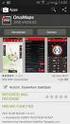 Gebruikershandleiding voor gebruik zonder computer Kennisgevingen... 2 Inleiding... 4 Papier laden... 5 Afbeeldingen openen en afdrukken... 7 Geheugenkaart plaatsen... 7 Een extern apparaat aansluiten...
Gebruikershandleiding voor gebruik zonder computer Kennisgevingen... 2 Inleiding... 4 Papier laden... 5 Afbeeldingen openen en afdrukken... 7 Geheugenkaart plaatsen... 7 Een extern apparaat aansluiten...
Gebruikershandleiding voor gegevensoverdracht van camera naar camera
 Canon Digitale Camera Gebruikershandleiding voor gegevensoverdracht van camera naar camera Inhoudsopgave Inleiding....................................... Beelden overbrengen via een draadloze verbinding.....
Canon Digitale Camera Gebruikershandleiding voor gegevensoverdracht van camera naar camera Inhoudsopgave Inleiding....................................... Beelden overbrengen via een draadloze verbinding.....
Gebruikershandleiding voor gebruik zonder computer
 Gebruikershandleiding voor gebruik zonder computer Inleiding Belangrijke veiligheidsvoorschriften...3 Auteursrechten...4 Onderdelen en functies van het bedieningspaneel Onderdelen...5 Bedieningspaneel...6
Gebruikershandleiding voor gebruik zonder computer Inleiding Belangrijke veiligheidsvoorschriften...3 Auteursrechten...4 Onderdelen en functies van het bedieningspaneel Onderdelen...5 Bedieningspaneel...6
SingStar Microphone Pack Gebruiksaanwijzing. SCEH-0001 7010521 2010 Sony Computer Entertainment Europe
 SingStar Microphone Pack Gebruiksaanwijzing SCEH-0001 7010521 2010 Sony Computer Entertainment Europe Bedankt voor het aanschaffen van het SingStar Microphone Pack. Lees voor u dit product gaat gebruiken
SingStar Microphone Pack Gebruiksaanwijzing SCEH-0001 7010521 2010 Sony Computer Entertainment Europe Bedankt voor het aanschaffen van het SingStar Microphone Pack. Lees voor u dit product gaat gebruiken
Harde schijf (met montagebeugel) Gebruiksaanwijzing
 Harde schijf (met montagebeugel) Gebruiksaanwijzing CECH-ZHD1 7020228 Compatibele hardware PlayStation 3-systeem (CECH-400x-serie) Voorzorgsmaatregelen Lees om veilig gebruik van dit product te garanderen
Harde schijf (met montagebeugel) Gebruiksaanwijzing CECH-ZHD1 7020228 Compatibele hardware PlayStation 3-systeem (CECH-400x-serie) Voorzorgsmaatregelen Lees om veilig gebruik van dit product te garanderen
Handleiding voor printersoftware
 Handleiding voor printersoftware (Voor Canon Compact Photo Printer Solution Disk versie 6) Windows 1 Inhoud Veiligheidsvoorzorgsmaatregelen...3 Lees dit eerst...4 Handleidingen...4 Stappen van het afdrukken...5
Handleiding voor printersoftware (Voor Canon Compact Photo Printer Solution Disk versie 6) Windows 1 Inhoud Veiligheidsvoorzorgsmaatregelen...3 Lees dit eerst...4 Handleidingen...4 Stappen van het afdrukken...5
2015 Multizijn V.O.F 1
 Dank u voor de aanschaf van de SJ4000 WIFI Camera. Lees deze handleiding aandachtig door voordat u de camera gaat gebruiken en wij hopen dat u snel vertrouwd zal zijn met de camera en u veel spannende
Dank u voor de aanschaf van de SJ4000 WIFI Camera. Lees deze handleiding aandachtig door voordat u de camera gaat gebruiken en wij hopen dat u snel vertrouwd zal zijn met de camera en u veel spannende
Kleureninkjetprinter. Epson is een gedeponeerd handelsmerk en EPSON STYLUS een handelsmerk van Seiko Epson Corporation.
 Kleureninkjetprinter Niets uit deze uitgave mag worden verveelvoudigd, opgeslagen in een geautomatiseerd gegevensbestand of openbaar worden gemaakt, in enige vorm of op enige wijze, hetzij elektronisch,
Kleureninkjetprinter Niets uit deze uitgave mag worden verveelvoudigd, opgeslagen in een geautomatiseerd gegevensbestand of openbaar worden gemaakt, in enige vorm of op enige wijze, hetzij elektronisch,
Gebruikersveiligheid. Elektrische veiligheid. Phaser 4500-laserprinter
 Gebruikersveiligheid De printer en de aanbevolen verbruiksartikelen zijn getest en voldoen aan strikte veiligheidsnormen. Als u de volgende informatie in acht neemt, bent u verzekerd van een ononderbroken
Gebruikersveiligheid De printer en de aanbevolen verbruiksartikelen zijn getest en voldoen aan strikte veiligheidsnormen. Als u de volgende informatie in acht neemt, bent u verzekerd van een ononderbroken
Handleiding Plextalk PTN1. Handleiding Daisyspeler Plextalk PTN1
 Handleiding Daisyspeler Plextalk PTN1 1 DAISYSPELER PLEXTALK PTN1 Korte inleiding: Wij hopen dat u plezier zult beleven aan het beluisteren van de digitale boeken. Dit document beschrijft de hoofdfuncties
Handleiding Daisyspeler Plextalk PTN1 1 DAISYSPELER PLEXTALK PTN1 Korte inleiding: Wij hopen dat u plezier zult beleven aan het beluisteren van de digitale boeken. Dit document beschrijft de hoofdfuncties
GEBRUIKERSHANDLEIDING
 GEBRUIKERSHANDLEIDING Informatie voor de gebruiker: HD (High Definition) en HFR (High Frame Rate) video-opname apparaten, zijn een zware belasting voor geheugenkaarten. Afhankelijk van de gebruikersinstellingen,
GEBRUIKERSHANDLEIDING Informatie voor de gebruiker: HD (High Definition) en HFR (High Frame Rate) video-opname apparaten, zijn een zware belasting voor geheugenkaarten. Afhankelijk van de gebruikersinstellingen,
DF-705 Handleiding Voor informatie en ondersteuning, www.lenco.eu
 DF-705 Handleiding Voor informatie en ondersteuning, www.lenco.eu Dutch V1.0 1 Waarschuwingen Voorzorgsmaatregelen en onderhoud Alleen voor gebruik binnenshuis Stel het apparaat niet bloot aan vocht of
DF-705 Handleiding Voor informatie en ondersteuning, www.lenco.eu Dutch V1.0 1 Waarschuwingen Voorzorgsmaatregelen en onderhoud Alleen voor gebruik binnenshuis Stel het apparaat niet bloot aan vocht of
2015 Multizijn V.O.F 1
 Dank u voor de aanschaf van de gloednieuwe SJ5000 Camera. Lees deze handleiding aandachtig door voordat u de camera gaat gebruiken en wij hopen dat u snel vertrouwd zal zijn met de camera en u veel spannende
Dank u voor de aanschaf van de gloednieuwe SJ5000 Camera. Lees deze handleiding aandachtig door voordat u de camera gaat gebruiken en wij hopen dat u snel vertrouwd zal zijn met de camera en u veel spannende
2015 Multizijn V.O.F 1
 Dank u voor de aanschaf van de gloednieuwe SJ5000 Camera. Lees deze handleiding aandachtig door voordat u de camera gaat gebruiken en wij hopen dat u snel vertrouwd zal zijn met de camera en u veel spannende
Dank u voor de aanschaf van de gloednieuwe SJ5000 Camera. Lees deze handleiding aandachtig door voordat u de camera gaat gebruiken en wij hopen dat u snel vertrouwd zal zijn met de camera en u veel spannende
Naslagkaart voor de 5210n / 5310n
 Naslagkaart voor de 5210n / 5310n 1 2 3 4 VOORZICHTIG: Neem zorgvuldig de veiligheidsvoorschriften in de Handleiding voor eigenaren door voordat u de Dell-printer gaat instellen en gebruiken. 5 6 7 8 1
Naslagkaart voor de 5210n / 5310n 1 2 3 4 VOORZICHTIG: Neem zorgvuldig de veiligheidsvoorschriften in de Handleiding voor eigenaren door voordat u de Dell-printer gaat instellen en gebruiken. 5 6 7 8 1
Prachtige foto s thuis afdrukken
 Prachtige foto s thuis afdrukken Digitale fotografie is handig, want traditionele foto's uit het fotolabo kunnen niet individueel worden bijgestuurd. De nieuwe EPSON PictureMate is een compacte oplossing
Prachtige foto s thuis afdrukken Digitale fotografie is handig, want traditionele foto's uit het fotolabo kunnen niet individueel worden bijgestuurd. De nieuwe EPSON PictureMate is een compacte oplossing
Uw gebruiksaanwijzing. NOKIA TME-3 http://nl.yourpdfguides.com/dref/828540
 U kunt de aanbevelingen in de handleiding, de technische gids of de installatie gids voor NOKIA TME-3. U vindt de antwoorden op al uw vragen over de NOKIA TME-3 in de gebruikershandleiding (informatie,
U kunt de aanbevelingen in de handleiding, de technische gids of de installatie gids voor NOKIA TME-3. U vindt de antwoorden op al uw vragen over de NOKIA TME-3 in de gebruikershandleiding (informatie,
Basishandleiding. Nederlands. Inleiding... 2 Onderdelen... 2 Bedieningspaneel... 3. Omgaan met papier... 4 Papier selecteren... 4 Papier laden...
 Basishandleiding Inleiding... 2 Onderdelen... 2 Bedieningspaneel... 3 Omgaan met papier... 4 Papier selecteren... 4 Papier laden... 4 Omgaan met cd's/dvd's... 6 Cd/dvd laden... 6 Cd-/dvd-hulpstuk verwijderen...
Basishandleiding Inleiding... 2 Onderdelen... 2 Bedieningspaneel... 3 Omgaan met papier... 4 Papier selecteren... 4 Papier laden... 4 Omgaan met cd's/dvd's... 6 Cd/dvd laden... 6 Cd-/dvd-hulpstuk verwijderen...
GEBRUIKERSHANDLEIDING
 GEBRUIKERSHANDLEIDING 360 Turbo Luchtverwarmer NL Cat. Nr.: 25963 Lees deze handleiding alvorens het product te gebruiken. Waarschuwing 1. Deze verwarmer is alleen voor algemene verwarming binnenshuis.
GEBRUIKERSHANDLEIDING 360 Turbo Luchtverwarmer NL Cat. Nr.: 25963 Lees deze handleiding alvorens het product te gebruiken. Waarschuwing 1. Deze verwarmer is alleen voor algemene verwarming binnenshuis.
Schijfeenheden. Gebruikershandleiding
 Schijfeenheden Gebruikershandleiding Copyright 2007 Hewlett-Packard Development Company, L.P. De informatie in deze documentatie kan zonder kennisgeving worden gewijzigd. De enige garanties voor HP-producten
Schijfeenheden Gebruikershandleiding Copyright 2007 Hewlett-Packard Development Company, L.P. De informatie in deze documentatie kan zonder kennisgeving worden gewijzigd. De enige garanties voor HP-producten
P-touch Transfer Manager gebruiken
 P-touch Transfer Manager gebruiken Versie 0 DUT Inleiding Belangrijke mededeling De inhoud van dit document en de specificaties van het product kunnen zonder voorafgaande kennisgeving worden gewijzigd.
P-touch Transfer Manager gebruiken Versie 0 DUT Inleiding Belangrijke mededeling De inhoud van dit document en de specificaties van het product kunnen zonder voorafgaande kennisgeving worden gewijzigd.
De inhoud van de verpakking controleren
 De inhoud van de verpakking controleren papiersteun cd-rom met printersoftware & Gebruikershandleiding pakket met cartridges (bevat zowel zwart-wit- als kleurencartridges.) printer Gids voor snelle starters
De inhoud van de verpakking controleren papiersteun cd-rom met printersoftware & Gebruikershandleiding pakket met cartridges (bevat zowel zwart-wit- als kleurencartridges.) printer Gids voor snelle starters
Gebruikershandleiding voor de Nokia Video-telefoonhouder PT-8 (voor de Nokia 6630) 9234166 Uitgave 1
 Gebruikershandleiding voor de Nokia Video-telefoonhouder PT-8 (voor de Nokia 6630) 9234166 Uitgave 1 CONFORMITEITSVERKLARING NOKIA CORPORATION verklaart op eigen verantwoordelijkheid dat het product PT-8
Gebruikershandleiding voor de Nokia Video-telefoonhouder PT-8 (voor de Nokia 6630) 9234166 Uitgave 1 CONFORMITEITSVERKLARING NOKIA CORPORATION verklaart op eigen verantwoordelijkheid dat het product PT-8
U kunt inkt toevoegen als de printer niet actief is of wanneer op het voorpaneel het bericht Inkt is bijna op of Inkt is op verschijnt.
 Onderhoud In dit onderwerp wordt het volgende besproken: "Inkt toevoegen" op pagina 4-19 "De afvallade legen" op pagina 4-23 "De onderhoudskit vervangen" op pagina 4-25 "Het mes voor het losmaken van papier
Onderhoud In dit onderwerp wordt het volgende besproken: "Inkt toevoegen" op pagina 4-19 "De afvallade legen" op pagina 4-23 "De onderhoudskit vervangen" op pagina 4-25 "Het mes voor het losmaken van papier
Montagebeugel voor harde schijf Gebruiksaanwijzing
 Montagebeugel voor harde schijf Gebruiksaanwijzing CECH-ZCD1 7020229 Compatibele hardware PlayStation 3-systeem (CECH-400x-serie) Voorzorgsmaatregelen Lees om veilig gebruik van dit product te garanderen
Montagebeugel voor harde schijf Gebruiksaanwijzing CECH-ZCD1 7020229 Compatibele hardware PlayStation 3-systeem (CECH-400x-serie) Voorzorgsmaatregelen Lees om veilig gebruik van dit product te garanderen
Bediening van de Memory Stick-speler
 Bediening Bediening van de Memory Stick-speler Over Memory Sticks Stel Memory Sticks niet bloot aan statische elektriciteit en elektrische bronnen. Dit om te voorkomen dat gegevens op de stick verloren
Bediening Bediening van de Memory Stick-speler Over Memory Sticks Stel Memory Sticks niet bloot aan statische elektriciteit en elektrische bronnen. Dit om te voorkomen dat gegevens op de stick verloren
Naslaggids ZT210/ZT220/ZT230
 Naslaggids ZT210/ZT220/ZT230 Gebruik deze gids bij het dagelijks gebruik van uw printer. Voor gedetailleerde informatie raadpleegt u de Gebruikershandleiding. Printeronderdelen Op Afbeelding 1 worden de
Naslaggids ZT210/ZT220/ZT230 Gebruik deze gids bij het dagelijks gebruik van uw printer. Voor gedetailleerde informatie raadpleegt u de Gebruikershandleiding. Printeronderdelen Op Afbeelding 1 worden de
Schijfeenheden. Gebruikershandleiding
 Schijfeenheden Gebruikershandleiding Copyright 2006 Hewlett-Packard Development Company, L.P. De informatie in deze documentatie kan zonder kennisgeving worden gewijzigd. De enige garanties voor HP producten
Schijfeenheden Gebruikershandleiding Copyright 2006 Hewlett-Packard Development Company, L.P. De informatie in deze documentatie kan zonder kennisgeving worden gewijzigd. De enige garanties voor HP producten
MultiSport DV609 Nederlands
 MultiSport DV609 Nederlands! Kennisgeving: High-definition video-opnameapparatuur met hoge beeldfrequentie vormt een zware belasting voor geheugenkaarten. Afhankelijk van uw instellingen wordt aanbevolen
MultiSport DV609 Nederlands! Kennisgeving: High-definition video-opnameapparatuur met hoge beeldfrequentie vormt een zware belasting voor geheugenkaarten. Afhankelijk van uw instellingen wordt aanbevolen
Packard Bell Easy Repair
 Packard Bell Easy Repair Belangrijke instructies om de veiligheid te controleren U moet alle instructies zorgvuldig lezen voor u aan het werk gaat en u moet voldoen aan de instructies die u hieronder aantreft.
Packard Bell Easy Repair Belangrijke instructies om de veiligheid te controleren U moet alle instructies zorgvuldig lezen voor u aan het werk gaat en u moet voldoen aan de instructies die u hieronder aantreft.
Afdrukmateriaal plaatsen in de standaardlade voor 250 vel
 Naslagkaart Papier en speciaal afdrukmateriaal plaatsen In dit gedeelte wordt beschreven hoe u papier plaatst in de laden voor 250 en 550 vel en de handmatige invoer. Het bevat tevens informatie over het
Naslagkaart Papier en speciaal afdrukmateriaal plaatsen In dit gedeelte wordt beschreven hoe u papier plaatst in de laden voor 250 en 550 vel en de handmatige invoer. Het bevat tevens informatie over het
MULTI-CARD 25-IN-1 USB 3.0 READER KORTE HANDLEIDING. micro SD M2. Duo SDXC / MMC CF MS
 MULTI-CARD 25-IN-1 USB 3.0 READER KORTE HANDLEIDING xd SDXC / MMC micro SD M2 CF MS Duo De Lexar Multi-Card 25-in-1 USB 3.0-lezer is een gebruiksvriendelijke, alles-inéénoplossing voor bestandsoverdracht.
MULTI-CARD 25-IN-1 USB 3.0 READER KORTE HANDLEIDING xd SDXC / MMC micro SD M2 CF MS Duo De Lexar Multi-Card 25-in-1 USB 3.0-lezer is een gebruiksvriendelijke, alles-inéénoplossing voor bestandsoverdracht.
Gebruikershandleiding voor Direct Print
 Gebruikershandleiding voor Direct Print U hebt zelfs geen computer nodig! U hoeft de camera alleen maar op de printer aan te sluiten en u kunt afdrukken NEDERLANDS Inleiding Het printermodel en het gedeelte
Gebruikershandleiding voor Direct Print U hebt zelfs geen computer nodig! U hoeft de camera alleen maar op de printer aan te sluiten en u kunt afdrukken NEDERLANDS Inleiding Het printermodel en het gedeelte
ATA-kabel. Opmerking: U kunt instructies op het internet vinden op http://www.apple.com/support/doityourself/.
 Nederlands Instructies voor vervanging ATA-kabel AppleCare Volg de instructies in dit document nauwgezet. Als u dit niet doet, kan de apparatuur beschadigd raken en de garantie komen te vervallen. Opmerking:
Nederlands Instructies voor vervanging ATA-kabel AppleCare Volg de instructies in dit document nauwgezet. Als u dit niet doet, kan de apparatuur beschadigd raken en de garantie komen te vervallen. Opmerking:
Onderhoud. Onderhoud
 Onderhoud In deze sectie wordt het volgende besproken: Inkt toevoegen op pagina 7-32 De afvallade legen op pagina 7-36 De onderhoudskit vervangen op pagina 7-39 Het mes voor het losmaken van papier reinigen
Onderhoud In deze sectie wordt het volgende besproken: Inkt toevoegen op pagina 7-32 De afvallade legen op pagina 7-36 De onderhoudskit vervangen op pagina 7-39 Het mes voor het losmaken van papier reinigen
HP Photosmart 6220. Dock voor digitale camera's Nederlands. Verwijdering van afgedankte apparatuur door privé-gebruikers in de Europese Unie
 HP Photosmart 6220 Dock voor digitale camera's Nederlands Verwijdering van afgedankte apparatuur door privé-gebruikers in de Europese Unie Dit symbool op het product of de verpakking geeft aan dat dit
HP Photosmart 6220 Dock voor digitale camera's Nederlands Verwijdering van afgedankte apparatuur door privé-gebruikers in de Europese Unie Dit symbool op het product of de verpakking geeft aan dat dit
BLUETOOTH-AUDIO-ONTVANGER/Z ENDER
 BLUETOOTH-AUDIO-ONTVANGER/Z ENDER Snel installatiegids DA-30501 Inhoud Vóór gebruik... 2 1. Informatie over de DA-30501... 2 2. Systeemeisen... 2 3. Overzicht... 2 Aan de slag... 3 1. De batterij van de
BLUETOOTH-AUDIO-ONTVANGER/Z ENDER Snel installatiegids DA-30501 Inhoud Vóór gebruik... 2 1. Informatie over de DA-30501... 2 2. Systeemeisen... 2 3. Overzicht... 2 Aan de slag... 3 1. De batterij van de
CCS COMBO 2 ADAPTER. Handleiding
 CCS COMBO 2 ADAPTER Handleiding WAARSCHUWINGEN BEWAAR DEZE BELANGRIJKE VEILIGHEIDSINSTRUCTIES. Dit document bevat belangrijke instructies en waarschuwingen die bij het gebruik van de CSS Combo 2-adapter
CCS COMBO 2 ADAPTER Handleiding WAARSCHUWINGEN BEWAAR DEZE BELANGRIJKE VEILIGHEIDSINSTRUCTIES. Dit document bevat belangrijke instructies en waarschuwingen die bij het gebruik van de CSS Combo 2-adapter
Nokia Extra Power DC-11/DC-11K /2
 Nokia Extra Power DC-11/DC-11K 5 2 4 3 9212420/2 2008-2010 Nokia. Alle rechten voorbehouden. Inleiding Met de Nokia Extra Power DC-11/ DC-11K (hierna DC-11 genoemd) kunt u de batterijen van twee compatibele
Nokia Extra Power DC-11/DC-11K 5 2 4 3 9212420/2 2008-2010 Nokia. Alle rechten voorbehouden. Inleiding Met de Nokia Extra Power DC-11/ DC-11K (hierna DC-11 genoemd) kunt u de batterijen van twee compatibele
Bestnr. 95 37 31 AIPTEK Digitale fotolijst 7 inch
 Bestnr. 95 37 31 AIPTEK Digitale fotolijst 7 inch Alle rechten, ook vertalingen, voorbehouden. Niets uit deze uitgave mag worden verveelvoudigd, opgeslagen in een automatische gegevensbestand, of openbaar
Bestnr. 95 37 31 AIPTEK Digitale fotolijst 7 inch Alle rechten, ook vertalingen, voorbehouden. Niets uit deze uitgave mag worden verveelvoudigd, opgeslagen in een automatische gegevensbestand, of openbaar
Gebruikersveiligheid. Elektrische veiligheid. Phaser 5500-laserprinter
 Gebruikersveiligheid De printer en de aanbevolen verbruiksartikelen zijn getest en voldoen aan strikte veiligheidsnormen. Als u de volgende informatie in acht neemt, bent u verzekerd van een ononderbroken
Gebruikersveiligheid De printer en de aanbevolen verbruiksartikelen zijn getest en voldoen aan strikte veiligheidsnormen. Als u de volgende informatie in acht neemt, bent u verzekerd van een ononderbroken
Gebruikersveiligheid. Veiligheid bij het gebruik van elektriciteit. Phaser 7750-kleurenlaserprinter
 Gebruikersveiligheid De printer en de aanbevolen verbruiksartikelen zijn getest en voldoen aan strikte veiligheidsnormen. Als u de volgende informatie in acht neemt, bent u verzekerd van een ononderbroken
Gebruikersveiligheid De printer en de aanbevolen verbruiksartikelen zijn getest en voldoen aan strikte veiligheidsnormen. Als u de volgende informatie in acht neemt, bent u verzekerd van een ononderbroken
Data Safe I (Serial ATA) Externe vaste schijf met USB 2.0. Handleiding
 Data Safe I (Serial ATA) Externe vaste schijf met USB 2.0 Handleiding Versie 1.1 Inhoudsopgave 1 Om te beginnen 1.1 Veiligheidsmaatregelen 1.2 Systeemvereisten 1.3 Inhoud verpakking 2 Handleiding driver
Data Safe I (Serial ATA) Externe vaste schijf met USB 2.0 Handleiding Versie 1.1 Inhoudsopgave 1 Om te beginnen 1.1 Veiligheidsmaatregelen 1.2 Systeemvereisten 1.3 Inhoud verpakking 2 Handleiding driver
Nokia Charging Plate DT-600. Uitgave 1.2
 Nokia Charging Plate DT-600 6 1 2 2 5 4 3 7 Uitgave 1.2 8 9 10 11 2010 Nokia. Alle rechten voorbehouden. Inleiding Met de Nokia Charging Plate DT-600 kunt u de batterijen van vijf compatibele apparaten
Nokia Charging Plate DT-600 6 1 2 2 5 4 3 7 Uitgave 1.2 8 9 10 11 2010 Nokia. Alle rechten voorbehouden. Inleiding Met de Nokia Charging Plate DT-600 kunt u de batterijen van vijf compatibele apparaten
AAN DE SLAG MET HERCULES DJCONTROLWAVE EN DJUCED DJW
 AAN DE SLAG MET HERCULES DJCONTROLWAVE EN DJUCED DJW HERCULES DJCONTROLWAVE OVERZICHT De Hercules DJControlWave is een 2-decks DJ-controller met Bluetooth draadloze technologie. Hiermee kunt u uiterst
AAN DE SLAG MET HERCULES DJCONTROLWAVE EN DJUCED DJW HERCULES DJCONTROLWAVE OVERZICHT De Hercules DJControlWave is een 2-decks DJ-controller met Bluetooth draadloze technologie. Hiermee kunt u uiterst
Handleiding mobiel printen/scannen voor Brother iprint&scan (Android )
 Handleiding mobiel printen/scannen voor Brother iprint&scan (Android ) Voordat u uw Brother-machine gebruikt Definities van opmerkingen In deze gebruikershandleiding worden de volgende symbolen en conventies
Handleiding mobiel printen/scannen voor Brother iprint&scan (Android ) Voordat u uw Brother-machine gebruikt Definities van opmerkingen In deze gebruikershandleiding worden de volgende symbolen en conventies
Schijfeenheden. Gebruikershandleiding
 Schijfeenheden Gebruikershandleiding Copyright 2006 Hewlett-Packard Development Company, L.P. De informatie in deze documentatie kan zonder kennisgeving worden gewijzigd. De enige garanties voor HP-producten
Schijfeenheden Gebruikershandleiding Copyright 2006 Hewlett-Packard Development Company, L.P. De informatie in deze documentatie kan zonder kennisgeving worden gewijzigd. De enige garanties voor HP-producten
Printerproblemen oplossen
 1 De display op het bedieningspaneel is leeg of er worden alleen ruitjes weergegeven. Taken worden niet De zelftest van de printer is mislukt. De printer is niet gereed om gegevens te ontvangen. De aangegeven
1 De display op het bedieningspaneel is leeg of er worden alleen ruitjes weergegeven. Taken worden niet De zelftest van de printer is mislukt. De printer is niet gereed om gegevens te ontvangen. De aangegeven
Packard Bell Easy Repair. Packard Bell Easy Repair
 Hard Disk Drives Belangrijke instructies om de veiligheid te controleren U moet alle instructies zorgvuldig lezen voor u aan het werk gaat en u moet voldoen aan de instructies die u hieronder aantreft.
Hard Disk Drives Belangrijke instructies om de veiligheid te controleren U moet alle instructies zorgvuldig lezen voor u aan het werk gaat en u moet voldoen aan de instructies die u hieronder aantreft.
De mogelijkheden van de Image Data Converter
 De mogelijkheden van de Image Data Converter Welkom bij de Image Data Converter Ver.1.5, de software waarmee u een fotobestand in de RAW-indeling (SRF-indeling) (in deze handleiding RAW-bestand genoemd)
De mogelijkheden van de Image Data Converter Welkom bij de Image Data Converter Ver.1.5, de software waarmee u een fotobestand in de RAW-indeling (SRF-indeling) (in deze handleiding RAW-bestand genoemd)
ALCT 6/24-2 GEBRUIKSAANWIJZING
 ALCT 6/24-2 GEBRUIKSAANWIJZING [1] b c g d f e a [2] 0,5 1 2 NL Gebruiksaanwijzing ALCT 6/24-2 VOORWOORD Geachte klant, Dank u voor de aanschaf van de ANSM ANN lader ALC T 6-24/2. Deze gebruiksaanwijzing
ALCT 6/24-2 GEBRUIKSAANWIJZING [1] b c g d f e a [2] 0,5 1 2 NL Gebruiksaanwijzing ALCT 6/24-2 VOORWOORD Geachte klant, Dank u voor de aanschaf van de ANSM ANN lader ALC T 6-24/2. Deze gebruiksaanwijzing
Gebruikersveiligheid. Veiligheid bij het gebruik van elektriciteit. WorkCentre C2424 copier-printer
 Gebruikersveiligheid Het systeem en de aanbevolen verbruiksartikelen zijn getest en voldoen aan strikte veiligheidsnormen. Als u de volgende informatie in acht neemt, bent u verzekerd van een ononderbroken
Gebruikersveiligheid Het systeem en de aanbevolen verbruiksartikelen zijn getest en voldoen aan strikte veiligheidsnormen. Als u de volgende informatie in acht neemt, bent u verzekerd van een ononderbroken
NL Jam Plus. Hartelijk dank voor de aanschaf van de HMDX Jam Plus draadloze luispreker. Waar je een Jam vindt, vind je een feest!
 NL Jam Plus Hartelijk dank voor de aanschaf van de HMDX Jam Plus draadloze luispreker. Waar je een Jam vindt, vind je een feest! Lees deze instructies door en bewaar ze om ze later te kunnen raadplegen.
NL Jam Plus Hartelijk dank voor de aanschaf van de HMDX Jam Plus draadloze luispreker. Waar je een Jam vindt, vind je een feest! Lees deze instructies door en bewaar ze om ze later te kunnen raadplegen.
Nokia Mini Speakers MD /1
 Nokia Mini Speakers MD-8 9209474/1 7 2008 Nokia. Alle rechten voorbehouden. Nokia, Nokia Connecting people en het logo van Nokia Original Accessories zijn handelsmerken of gedeponeerde handelsmerken van
Nokia Mini Speakers MD-8 9209474/1 7 2008 Nokia. Alle rechten voorbehouden. Nokia, Nokia Connecting people en het logo van Nokia Original Accessories zijn handelsmerken of gedeponeerde handelsmerken van
Installatie. Powerline 500 Model XAVB5221
 Installatie Powerline 500 Model XAVB5221 Inhoud van de verpakking In sommige regio's wordt er een installatie-cd met het product meegeleverd. 2 Aan de slag Powerline-netwerkoplossingen bieden u een alternatief
Installatie Powerline 500 Model XAVB5221 Inhoud van de verpakking In sommige regio's wordt er een installatie-cd met het product meegeleverd. 2 Aan de slag Powerline-netwerkoplossingen bieden u een alternatief
Externe-mediakaarten Gebruikershandleiding
 Externe-mediakaarten Gebruikershandleiding Copyright 2008 Hewlett-Packard Development Company, L.P. Java is een handelsmerk van Sun Microsystems, Inc. in de Verenigde Staten. Het SD-logo is een handelsmerk
Externe-mediakaarten Gebruikershandleiding Copyright 2008 Hewlett-Packard Development Company, L.P. Java is een handelsmerk van Sun Microsystems, Inc. in de Verenigde Staten. Het SD-logo is een handelsmerk
Afdrukproblemen. Afdrukkwaliteit
 Printerproblemen Een aantal printerproblemen is eenvoudig te verhelpen. Als de printer niet reageert, controleer dan eerst of: de printer is ingeschakeld; het netsnoer is aangesloten op het stopcontact;
Printerproblemen Een aantal printerproblemen is eenvoudig te verhelpen. Als de printer niet reageert, controleer dan eerst of: de printer is ingeschakeld; het netsnoer is aangesloten op het stopcontact;
Bestnr. 87 90 69 ODYS Internettablet noon 9_7
 Bestnr. 87 90 69 ODYS Internettablet noon 9_7 Alle rechten, ook vertalingen, voorbehouden. Niets uit deze uitgave mag worden verveelvoudigd, opgeslagen in een automatische gegevensbestand, of openbaar
Bestnr. 87 90 69 ODYS Internettablet noon 9_7 Alle rechten, ook vertalingen, voorbehouden. Niets uit deze uitgave mag worden verveelvoudigd, opgeslagen in een automatische gegevensbestand, of openbaar
Packard Bell Easy Repair
 Packard Bell Easy Repair EasyNote MZ serie Instructies voor het vervangen van de harde schijf 7429170005 7429170005 Documentversie: 1.0 - Mei 2007 www.packardbell.com Belangrijke veiligheidsinstructies
Packard Bell Easy Repair EasyNote MZ serie Instructies voor het vervangen van de harde schijf 7429170005 7429170005 Documentversie: 1.0 - Mei 2007 www.packardbell.com Belangrijke veiligheidsinstructies
BLUETOOTH SOUNDBAR MET SUBWOOFER
 BLUETOOTH SOUNDBAR MET SUBWOOFER Snel installatiegids DA-10295 Welkom Dank u voor het kopen van Digitus Bluetooth Soundbar met subwoofer! Ongeacht hoe u dit product gebruikt of het nu voor het afspelen
BLUETOOTH SOUNDBAR MET SUBWOOFER Snel installatiegids DA-10295 Welkom Dank u voor het kopen van Digitus Bluetooth Soundbar met subwoofer! Ongeacht hoe u dit product gebruikt of het nu voor het afspelen
Wat zit er in de doos?
 Snelstartgids SE888 Wat zit er in de doos? Handset * Basisstation Oplader * Netspanningsadapter * Telefoonsnoer ** CD-ROM Snelstartgids Garantiebewijs Opmerking * In verpakkingen met meerdere handsets
Snelstartgids SE888 Wat zit er in de doos? Handset * Basisstation Oplader * Netspanningsadapter * Telefoonsnoer ** CD-ROM Snelstartgids Garantiebewijs Opmerking * In verpakkingen met meerdere handsets
Uw gebruiksaanwijzing. HP COMPAQ D230 MICROTOWER DESKTOP PC
 U kunt de aanbevelingen in de handleiding, de technische gids of de installatie gids voor HP COMPAQ D230 MICROTOWER DESKTOP PC. U vindt de antwoorden op al uw vragen over de HP COMPAQ D230 MICROTOWER DESKTOP
U kunt de aanbevelingen in de handleiding, de technische gids of de installatie gids voor HP COMPAQ D230 MICROTOWER DESKTOP PC. U vindt de antwoorden op al uw vragen over de HP COMPAQ D230 MICROTOWER DESKTOP
Software Installerhandleiding M NL
 Software Installerhandleiding M00099000 NL Waarschuwingen en handelsmerken Waarschuwingen en handelsmerken Voorzorgsmaatregelen Niets uit dit document mag worden verveelvoudigd, opgeslagen in een geautomatiseerd
Software Installerhandleiding M00099000 NL Waarschuwingen en handelsmerken Waarschuwingen en handelsmerken Voorzorgsmaatregelen Niets uit dit document mag worden verveelvoudigd, opgeslagen in een geautomatiseerd
GEBRUIKSAANWIJZING v. 1.0 ALED-003 DRAADLOZE LED SPOT
 GEBRUIKSAANWIJZING v. 1.0 ALED-003 DRAADLOZE LED SPOT OMSCHRIJVING Deze LED spot met ingebouwde ontvanger is draadloos en dus overal te bevestigen. Met een KlikAanKlikUit zender naar keuze kunt u het lampje
GEBRUIKSAANWIJZING v. 1.0 ALED-003 DRAADLOZE LED SPOT OMSCHRIJVING Deze LED spot met ingebouwde ontvanger is draadloos en dus overal te bevestigen. Met een KlikAanKlikUit zender naar keuze kunt u het lampje
Schijfeenheden. Artikelnummer van document:
 Schijfeenheden Artikelnummer van document: 405759-331 Mei 2006 In deze handleiding worden de vaste schijf van de computer en optionele externe schijfeenheden beschreven. Inhoudsopgave 1 Onderhoud van schijfeenheden
Schijfeenheden Artikelnummer van document: 405759-331 Mei 2006 In deze handleiding worden de vaste schijf van de computer en optionele externe schijfeenheden beschreven. Inhoudsopgave 1 Onderhoud van schijfeenheden
3.5'' Digitale Fotolijst
 3.5'' Digitale Fotolijst PL-DPF 351B User Manual Dank u voor het kiezen en kopen van deze digitale fotolijst. Leest u vooral eerst deze ebruikershandleiding zorgvuldig door, zodat mogelijke fouten en storingen
3.5'' Digitale Fotolijst PL-DPF 351B User Manual Dank u voor het kiezen en kopen van deze digitale fotolijst. Leest u vooral eerst deze ebruikershandleiding zorgvuldig door, zodat mogelijke fouten en storingen
WAARSCHUWING: STIKGEVAAR: kleine onderdelen. Niet geschikt voor kinderen tot 3 jaar. Waarschuwingen
 WAARSCHUWING: STIKGEVAAR: kleine onderdelen. Niet geschikt voor kinderen tot 3 jaar. Waarschuwingen Bewaar deze gebruiksaanwijzing voor toekomstig gebruik. Easi-Scope 2 bevat een ingebouwde oplaadbare
WAARSCHUWING: STIKGEVAAR: kleine onderdelen. Niet geschikt voor kinderen tot 3 jaar. Waarschuwingen Bewaar deze gebruiksaanwijzing voor toekomstig gebruik. Easi-Scope 2 bevat een ingebouwde oplaadbare
D4600 Duplex Photo Printer
 KODAK D4000 Duplex Photo Printer D4600 Duplex Photo Printer Handleiding printerstuurprogramma januari 2015 TM/MC/MR-licentie van Eastman Kodak Company: Kodak Kodak Alaris Inc. 2400 Mount Read Blvd., Rochester,
KODAK D4000 Duplex Photo Printer D4600 Duplex Photo Printer Handleiding printerstuurprogramma januari 2015 TM/MC/MR-licentie van Eastman Kodak Company: Kodak Kodak Alaris Inc. 2400 Mount Read Blvd., Rochester,
Aan de slag. Alles-in-één-apparaat. Nederlands
 Alles-in-één-apparaat Alle rechten voorbehouden. Niets uit deze uitgave mag worden verveelvoudigd, opgeslagen in een geautomatiseerd gegevensbestand of openbaar worden gemaakt, in enige vorm of op enige
Alles-in-één-apparaat Alle rechten voorbehouden. Niets uit deze uitgave mag worden verveelvoudigd, opgeslagen in een geautomatiseerd gegevensbestand of openbaar worden gemaakt, in enige vorm of op enige
Externe-mediakaarten Gebruikershandleiding
 Externe-mediakaarten Gebruikershandleiding Copyright 2007 Hewlett-Packard Development Company, L.P. Het SD-logo is een handelsmerk van de desbetreffende eigenaar. Java is een in de Verenigde Staten gedeponeerd
Externe-mediakaarten Gebruikershandleiding Copyright 2007 Hewlett-Packard Development Company, L.P. Het SD-logo is een handelsmerk van de desbetreffende eigenaar. Java is een in de Verenigde Staten gedeponeerd
Inhoudsopgave. Inhoudsopgave
 1 Inhoudsopgave Inhoudsopgave Inhoudsopgave 2 Overzicht 3 De headset opladen 4 De headset dragen 4 De headset inschakelen 4 De headset voor dicteren aansluiten 5 De adapter 5 De geluidsinstellingen van
1 Inhoudsopgave Inhoudsopgave Inhoudsopgave 2 Overzicht 3 De headset opladen 4 De headset dragen 4 De headset inschakelen 4 De headset voor dicteren aansluiten 5 De adapter 5 De geluidsinstellingen van
Handleiding Quick start
 Handleiding Quick start Geachte klant, Hartelijk dank dat u heeft gekozen voor de mobiele telefoon General Mobile Discovery. Deze quick start handleiding is bedoeld om de belangrijkste functies van het
Handleiding Quick start Geachte klant, Hartelijk dank dat u heeft gekozen voor de mobiele telefoon General Mobile Discovery. Deze quick start handleiding is bedoeld om de belangrijkste functies van het
IDPF-700 HANDLEIDING
 IDPF-700 HANDLEIDING Kenmerken product: Resolutie: 480x234 pixels Ondersteunde media: SD/ MMC en USB-sticks Fotoformaat: JPEG Foto-effecten: kleur, mono, en sepia Zoomen en draaien van afbeeldingen Meerdere
IDPF-700 HANDLEIDING Kenmerken product: Resolutie: 480x234 pixels Ondersteunde media: SD/ MMC en USB-sticks Fotoformaat: JPEG Foto-effecten: kleur, mono, en sepia Zoomen en draaien van afbeeldingen Meerdere
Papier laden...5 Papier selecteren... 5 Papier laden in de EPSON STYLUS PHOTO RX... 5
 Basishandleiding Inleiding...2 Onderdelen... 2 Bedieningspaneel... 3 Papier laden...5 Papier selecteren... 5 Papier laden in de EPSON STYLUS PHOTO RX... 5 Kopiëren...7 Originelen op de glasplaat plaatsen...
Basishandleiding Inleiding...2 Onderdelen... 2 Bedieningspaneel... 3 Papier laden...5 Papier selecteren... 5 Papier laden in de EPSON STYLUS PHOTO RX... 5 Kopiëren...7 Originelen op de glasplaat plaatsen...
Packard Bell Easy Repair
 Packard Bell Easy Repair EasyNote MX series Instructies voor het vervangen van de harde schijf www.packardbell.com Belangrijke veiligheidsinstructies U moet alle instructies zorgvuldig lezen voor u begint
Packard Bell Easy Repair EasyNote MX series Instructies voor het vervangen van de harde schijf www.packardbell.com Belangrijke veiligheidsinstructies U moet alle instructies zorgvuldig lezen voor u begint
START SET DRAADLOOS SCHAKELEN
 START-LINE GEBRUIKERSHANDLEIDING Op www.klikaanklikuit.nl vindt u altijd de meest recente gebruiksaanwijzingen Lees deze eenvoudige instructies. Bij onjuiste installatie vervalt de garantie op dit product.
START-LINE GEBRUIKERSHANDLEIDING Op www.klikaanklikuit.nl vindt u altijd de meest recente gebruiksaanwijzingen Lees deze eenvoudige instructies. Bij onjuiste installatie vervalt de garantie op dit product.
Geheugenmodules Gebruikershandleiding
 Geheugenmodules Gebruikershandleiding Copyright 2009 Hewlett-Packard Development Company, L.P. De informatie in deze documentatie kan zonder kennisgeving worden gewijzigd. De enige garanties voor HP producten
Geheugenmodules Gebruikershandleiding Copyright 2009 Hewlett-Packard Development Company, L.P. De informatie in deze documentatie kan zonder kennisgeving worden gewijzigd. De enige garanties voor HP producten
nüvi verkorte handleiding
 nüvi 510 verkorte handleiding Belangrijke informatie Lees de gids Belangrijke veiligheidsen productinformatie in de verpakking voor productwaarschuwingen en andere belangrijke informatie. Waarschuwing:
nüvi 510 verkorte handleiding Belangrijke informatie Lees de gids Belangrijke veiligheidsen productinformatie in de verpakking voor productwaarschuwingen en andere belangrijke informatie. Waarschuwing:
HANDLEIDING QUICKHEAT-FLOOR THERMOSTAAT
 HANDLEIDING QUICKHEAT-FLOOR THERMOSTAAT Technische gegevens: Spanning: 230-240VAC + aarde Frequentie: 50-60Hz Weerstandsbelasting: 16A (3600W-230VAC) Inductieve belasting: 1A IP Waarde: IP21 Aanpassing:
HANDLEIDING QUICKHEAT-FLOOR THERMOSTAAT Technische gegevens: Spanning: 230-240VAC + aarde Frequentie: 50-60Hz Weerstandsbelasting: 16A (3600W-230VAC) Inductieve belasting: 1A IP Waarde: IP21 Aanpassing:
Kopiëren > Instellingen > Pagina's per zijde. Voor printermodellen zonder touchscreen drukt u op om door de instellingen te navigeren.
 Naslagkaart Bezig met kopiëren Een kopie maken 1 Plaats een origineel document in de ADF-lade of op de glasplaat. Opmerking: Zorg ervoor dat het papierformaat van het origineel en de uitvoer hetzelfde
Naslagkaart Bezig met kopiëren Een kopie maken 1 Plaats een origineel document in de ADF-lade of op de glasplaat. Opmerking: Zorg ervoor dat het papierformaat van het origineel en de uitvoer hetzelfde
Gebruikers van een USB-kabel: Sluit de USB-kabel pas aan in stap A2. Alle tape verwijderen en het scherm omhoog klappen
 Begin hier 1 Belangrijke installatie-informatie Gebruikers van een draadloos of bedraad netwerk: Volg de instructies in deze installatiehandleiding op als u met succes de HP All-in-One wilt toevoegen aan
Begin hier 1 Belangrijke installatie-informatie Gebruikers van een draadloos of bedraad netwerk: Volg de instructies in deze installatiehandleiding op als u met succes de HP All-in-One wilt toevoegen aan
BEKNOPTE HANDLEIDING INHOUD. voor Windows Vista
 BEKNOPTE HANDLEIDING voor Windows Vista INHOUD Hoofdstuk 1: SYSTEEMVEREISTEN...1 Hoofdstuk 2: PRINTERSOFTWARE INSTALLEREN ONDER WINDOWS...2 Software installeren om af te drukken op een lokale printer...
BEKNOPTE HANDLEIDING voor Windows Vista INHOUD Hoofdstuk 1: SYSTEEMVEREISTEN...1 Hoofdstuk 2: PRINTERSOFTWARE INSTALLEREN ONDER WINDOWS...2 Software installeren om af te drukken op een lokale printer...
Nederlands. Geheugen. AppleCare. Instructies voor vervanging
 Nederlands Instructies voor vervanging Geheugen AppleCare Volg de instructies in dit document nauwgezet. Als u dit niet doet, kan uw apparatuur beschadigd raken en de garantie komen te vervallen. Opmerking
Nederlands Instructies voor vervanging Geheugen AppleCare Volg de instructies in dit document nauwgezet. Als u dit niet doet, kan uw apparatuur beschadigd raken en de garantie komen te vervallen. Opmerking
Kleureninkjetprinter. Nederlands
 Kleureninkjetprinter Alle rechten voorbehouden. Niets uit deze uitgave mag worden verveelvoudigd, opgeslagen in een geautomatiseerd gegevensbestand of openbaar worden gemaakt, in enige vorm of op enige
Kleureninkjetprinter Alle rechten voorbehouden. Niets uit deze uitgave mag worden verveelvoudigd, opgeslagen in een geautomatiseerd gegevensbestand of openbaar worden gemaakt, in enige vorm of op enige
Handleiding Nero RescueAgent
 Handleiding Nero RescueAgent Nero AG Informatie over copyright en handelsmerken De handleiding van Nero RescueAgent en de volledige inhoud van de handleiding zijn auteursrechtelijk beschermd en zijn eigendom
Handleiding Nero RescueAgent Nero AG Informatie over copyright en handelsmerken De handleiding van Nero RescueAgent en de volledige inhoud van de handleiding zijn auteursrechtelijk beschermd en zijn eigendom
RECORDING PEN GEBRUIKSAANWIJZING
 RECORDING PEN GEBRUIKSAANWIJZING 1. Bedieningsknop 2. Camera 3. Microfoon 4. Reset schakelaar 5. Statusindicator 6. Balpen 7. Wisselen van Foto A naar Video V 8. USB Dit is de eerste balpen voorzien van
RECORDING PEN GEBRUIKSAANWIJZING 1. Bedieningsknop 2. Camera 3. Microfoon 4. Reset schakelaar 5. Statusindicator 6. Balpen 7. Wisselen van Foto A naar Video V 8. USB Dit is de eerste balpen voorzien van
De inhoud van de verpakking controleren
 4012884-00 XXX De inhoud van de verpakking controleren papiersteun uitvoerlade cd-rom met printersoftware & Gebruikershandleiding pakket met cartridges (bevat zowel zwart-wit- als kleurencartridges.) printer
4012884-00 XXX De inhoud van de verpakking controleren papiersteun uitvoerlade cd-rom met printersoftware & Gebruikershandleiding pakket met cartridges (bevat zowel zwart-wit- als kleurencartridges.) printer
Kennisgevingen...2. Inleiding...4. Printeronderdelen en functies van het regelpaneel...5 Printeronderdelen...5 Regelpaneel...6
 Aan de slag Kennisgevingen...2 Inleiding...4 Printeronderdelen en functies van het regelpaneel...5 Printeronderdelen...5 Regelpaneel...6 Papier plaatsen...7 Het papiertype selecteren...7 Papier plaatsen
Aan de slag Kennisgevingen...2 Inleiding...4 Printeronderdelen en functies van het regelpaneel...5 Printeronderdelen...5 Regelpaneel...6 Papier plaatsen...7 Het papiertype selecteren...7 Papier plaatsen
Nokia Mini Speakers MD /1
 Nokia Mini Speakers MD-6 3 5 4 2 9205723/1 2007 Nokia. Alle rechten voorbehouden. Nokia en Nokia Connecting People zijn gedeponeerde handelsmerken van Nokia Corporation. Inleiding Gefeliciteerd met uw
Nokia Mini Speakers MD-6 3 5 4 2 9205723/1 2007 Nokia. Alle rechten voorbehouden. Nokia en Nokia Connecting People zijn gedeponeerde handelsmerken van Nokia Corporation. Inleiding Gefeliciteerd met uw
Bedieningshandleiding Bijvoegsel
 Bedieningshandleiding Bijvoegsel Snijmachine Product Code: 891-Z01 Lees dit document voordat u de machine gebruikt. Houd dit document bij de hand, zodat u het kunt raadplegen. Inleiding In deze handleiding
Bedieningshandleiding Bijvoegsel Snijmachine Product Code: 891-Z01 Lees dit document voordat u de machine gebruikt. Houd dit document bij de hand, zodat u het kunt raadplegen. Inleiding In deze handleiding
GEBRUIKSAANWIJZING (NL)
 Gebruiksaanwijzing GEBRUIKSAANWIJZING (NL) Lees de handleiding goed door vóór gebruik en bewaar hem goed voor later gebruik Mill HT5512 Gebruiksaanwijzing Belangrijke veiligheidsinformatie Wanneer u elektrische
Gebruiksaanwijzing GEBRUIKSAANWIJZING (NL) Lees de handleiding goed door vóór gebruik en bewaar hem goed voor later gebruik Mill HT5512 Gebruiksaanwijzing Belangrijke veiligheidsinformatie Wanneer u elektrische
ACM-LV24 MINI 12-24V LED DIMMER
 GEBRUIKSAANWIJZING* v. 1.0 ACM-LV24 MINI 12-24V LED DIMMER *Op www.klikaanklikuit.nl vindt u altijd de meest recente gebruiksaanwijzingen Gefeliciteerd met de aankoop van dit KlikAanKlikUit product. U
GEBRUIKSAANWIJZING* v. 1.0 ACM-LV24 MINI 12-24V LED DIMMER *Op www.klikaanklikuit.nl vindt u altijd de meest recente gebruiksaanwijzingen Gefeliciteerd met de aankoop van dit KlikAanKlikUit product. U
Welkom bij de Picture Package Producer 2. Picture Package Producer 2 starten en afsluiten. Stap 1: Beelden selecteren
 Welkom bij de Picture Package Producer 2 Picture Package Producer 2 starten en afsluiten Stap 1: Beelden selecteren Stap 2: Geselecteerde beelden controleren Stap 3: Voorbereidingen treffen om een korte
Welkom bij de Picture Package Producer 2 Picture Package Producer 2 starten en afsluiten Stap 1: Beelden selecteren Stap 2: Geselecteerde beelden controleren Stap 3: Voorbereidingen treffen om een korte
Gebruikershandleiding AT-300T/R UHF-PLL. 40 kanaals rondleidingsysteem & draadloze microfoon systemen.
 Gebruikershandleiding AT-300T/R UHF-PLL 40 kanaals rondleidingsysteem & draadloze microfoon systemen. Introductie: Bedankt voor het aanschaffen van deze UHF- PLL 40 kanaals rondleidingsysteem en draadloze
Gebruikershandleiding AT-300T/R UHF-PLL 40 kanaals rondleidingsysteem & draadloze microfoon systemen. Introductie: Bedankt voor het aanschaffen van deze UHF- PLL 40 kanaals rondleidingsysteem en draadloze
Etiketten, indexkaarten en wenskaarten
 In dit onderwerp wordt het volgende besproken: Richtlijnen op pagina 2-35 Indexkaarten afdrukken vanuit lade 1 op pagina 2-35 Etiketten afdrukken vanuit lade 1-4 op pagina 2-37 U kunt Xerox-etiketten in
In dit onderwerp wordt het volgende besproken: Richtlijnen op pagina 2-35 Indexkaarten afdrukken vanuit lade 1 op pagina 2-35 Etiketten afdrukken vanuit lade 1-4 op pagina 2-37 U kunt Xerox-etiketten in
Inhoud Veiligheidsadviezen... 4 Ingebruikname... 6 Gebruik... 7
 Inhoud Veiligheidsadviezen... 4 Bedoeld gebruik...4 Algemeen...4 Op de juiste wijze omgaan met batterijen...5 Nooit zelf repareren...5 Ingebruikname... 6 Inhoud verpakking controleren...6 Batterij plaatsen...6
Inhoud Veiligheidsadviezen... 4 Bedoeld gebruik...4 Algemeen...4 Op de juiste wijze omgaan met batterijen...5 Nooit zelf repareren...5 Ingebruikname... 6 Inhoud verpakking controleren...6 Batterij plaatsen...6
